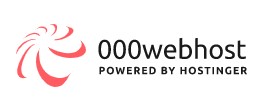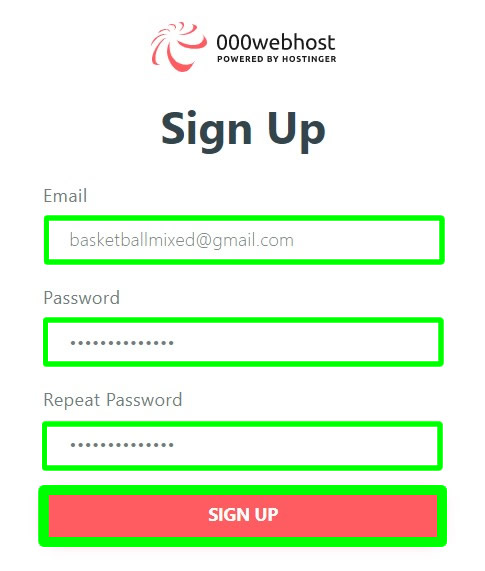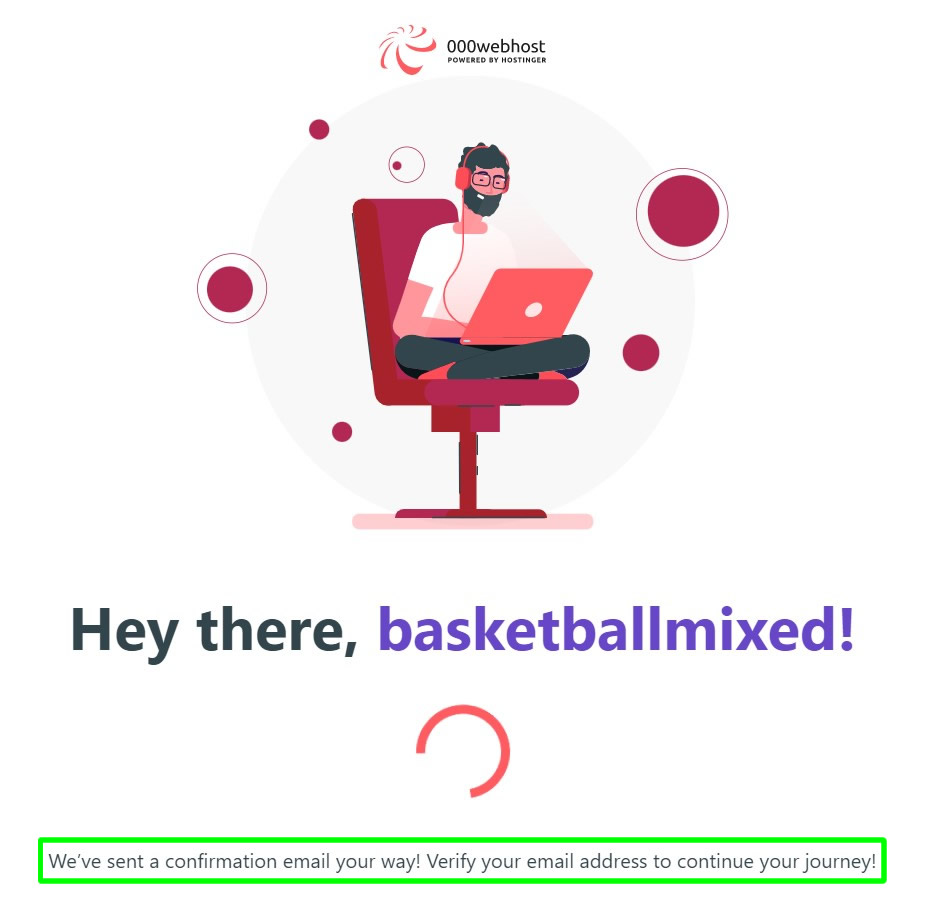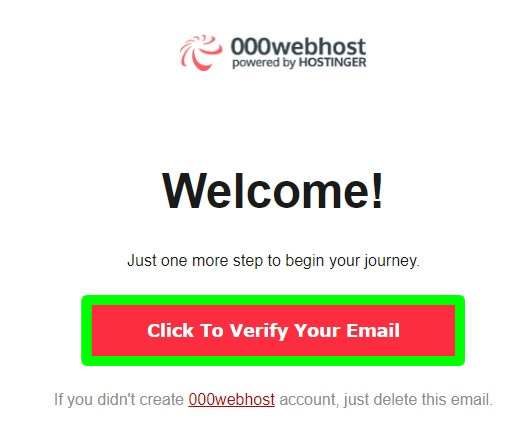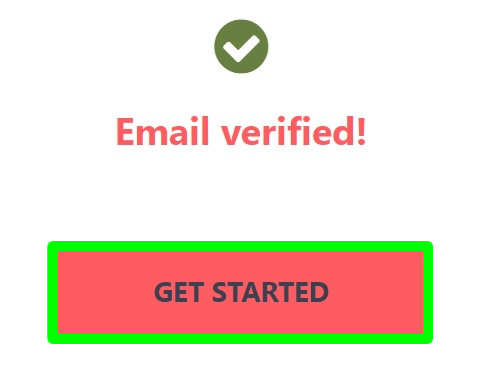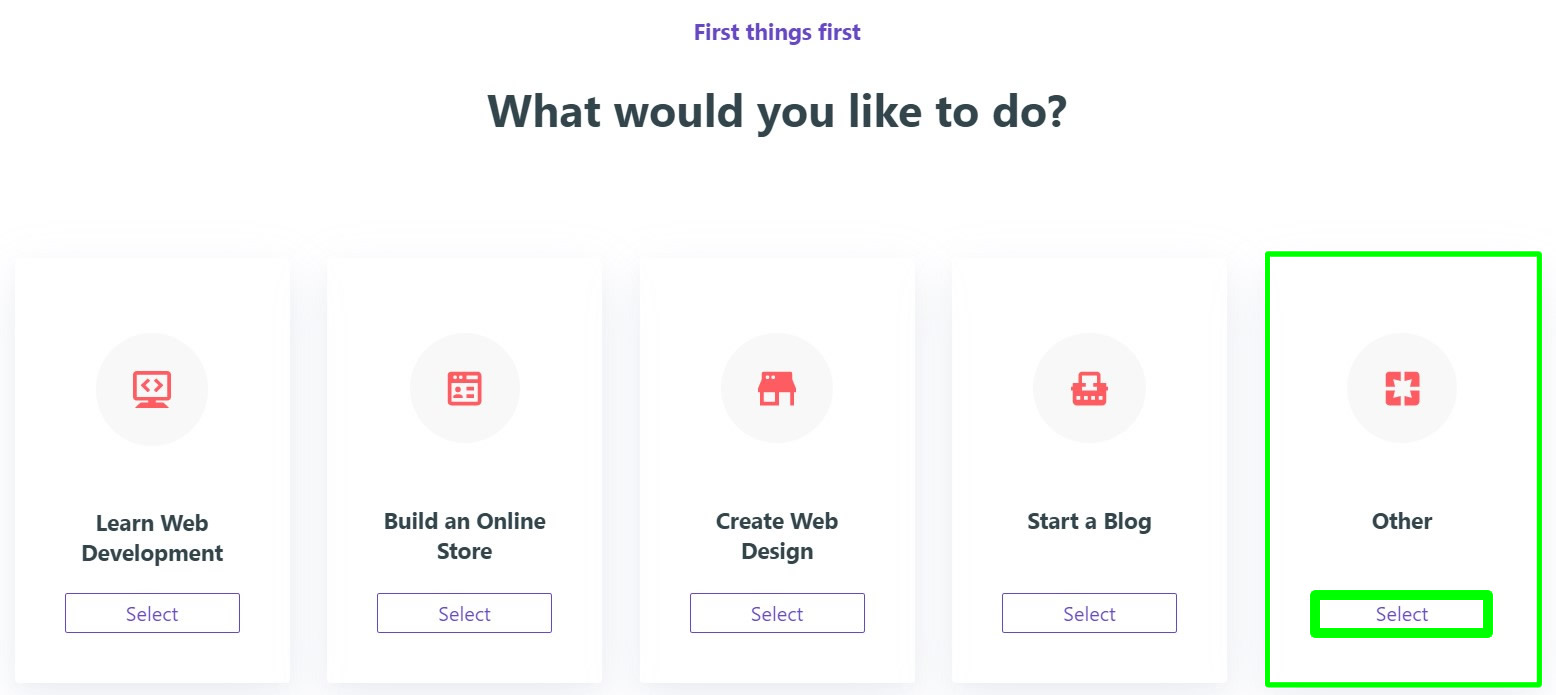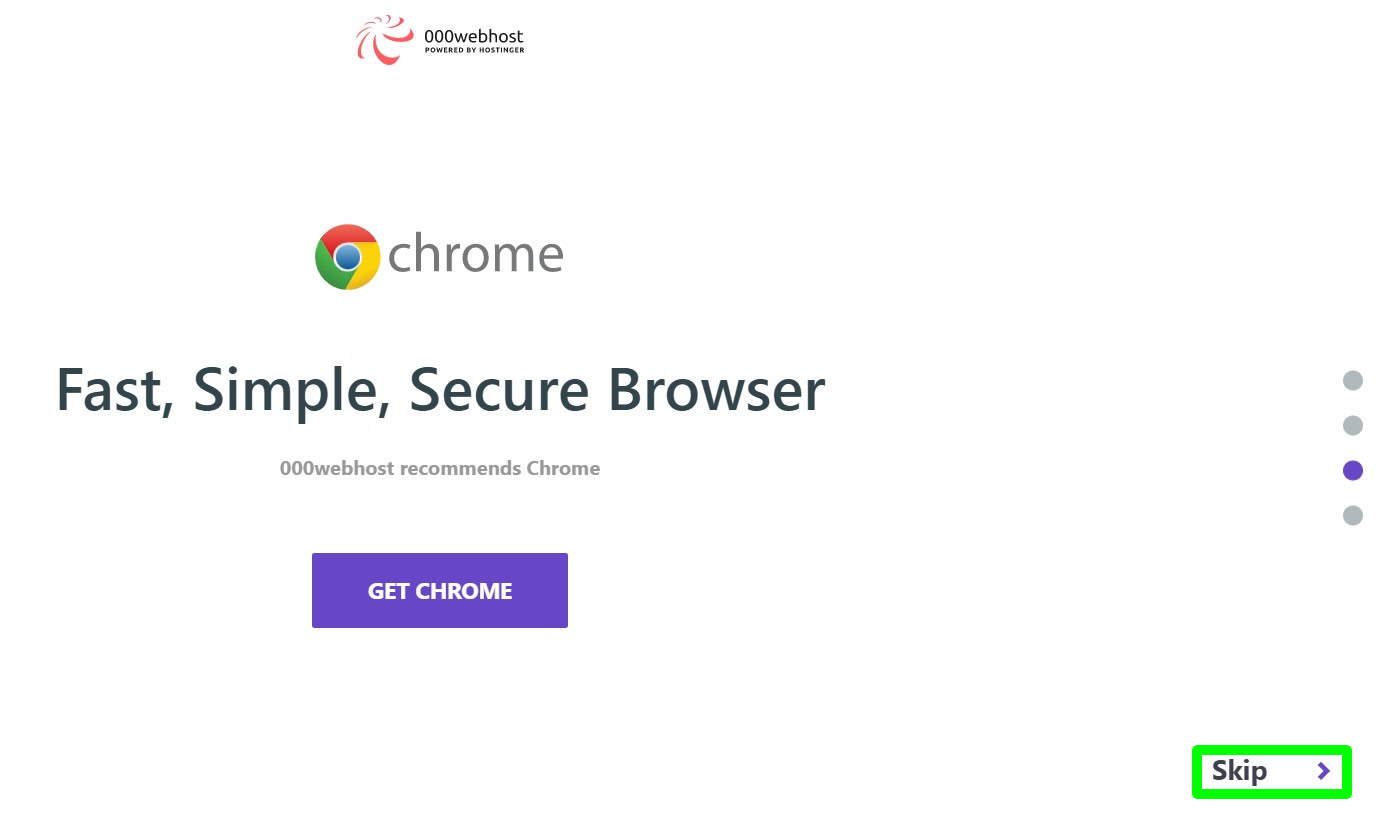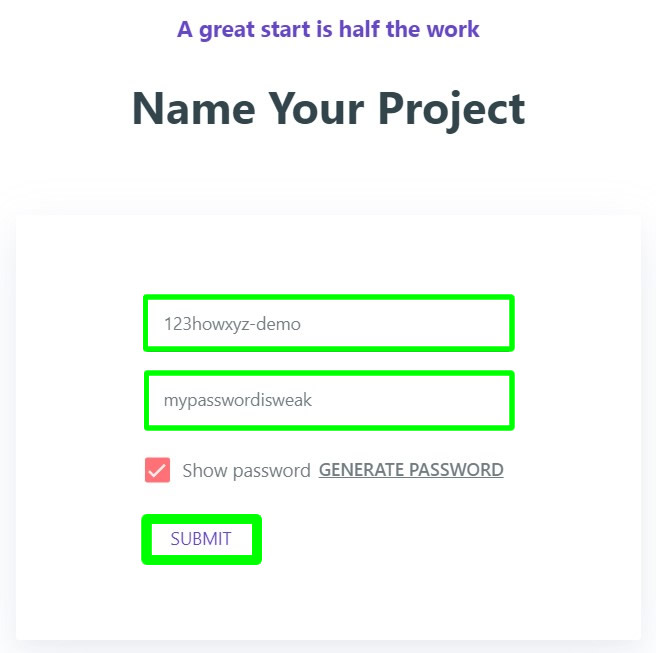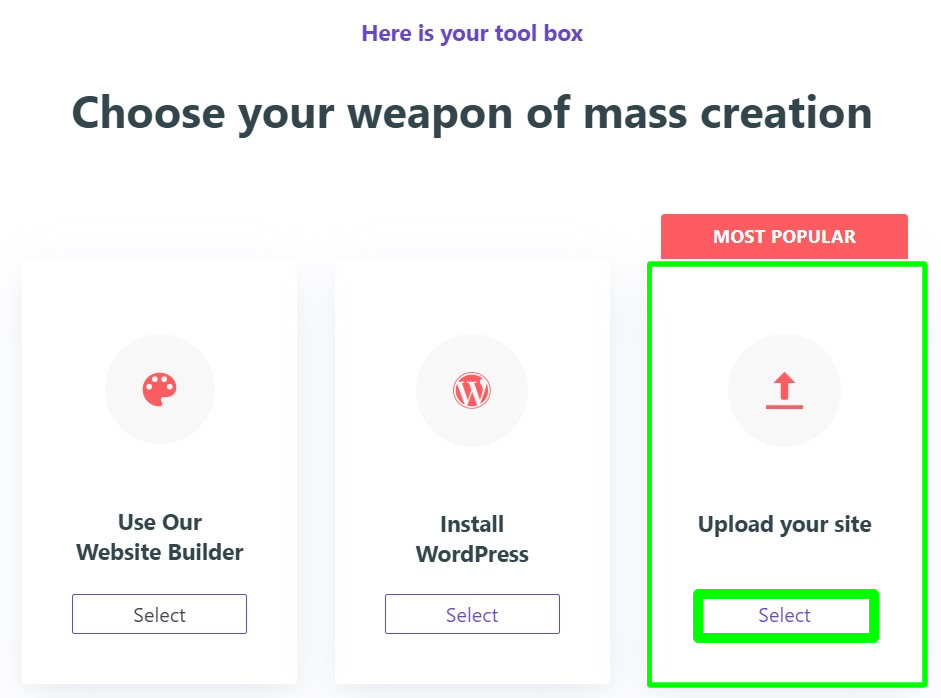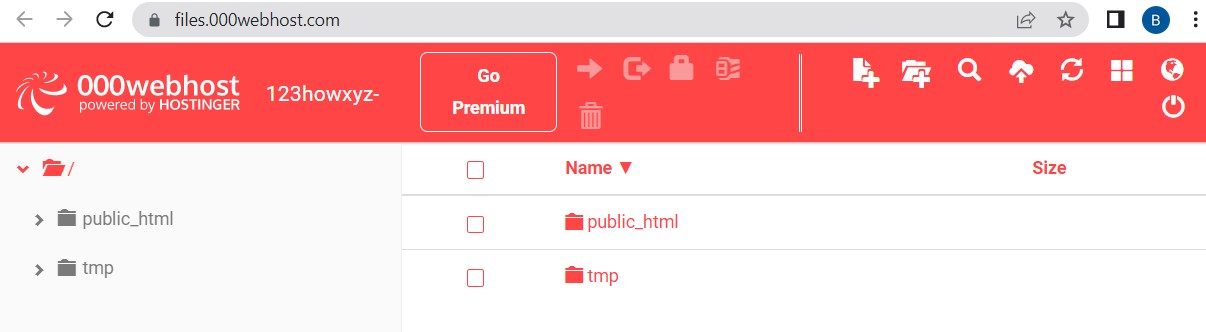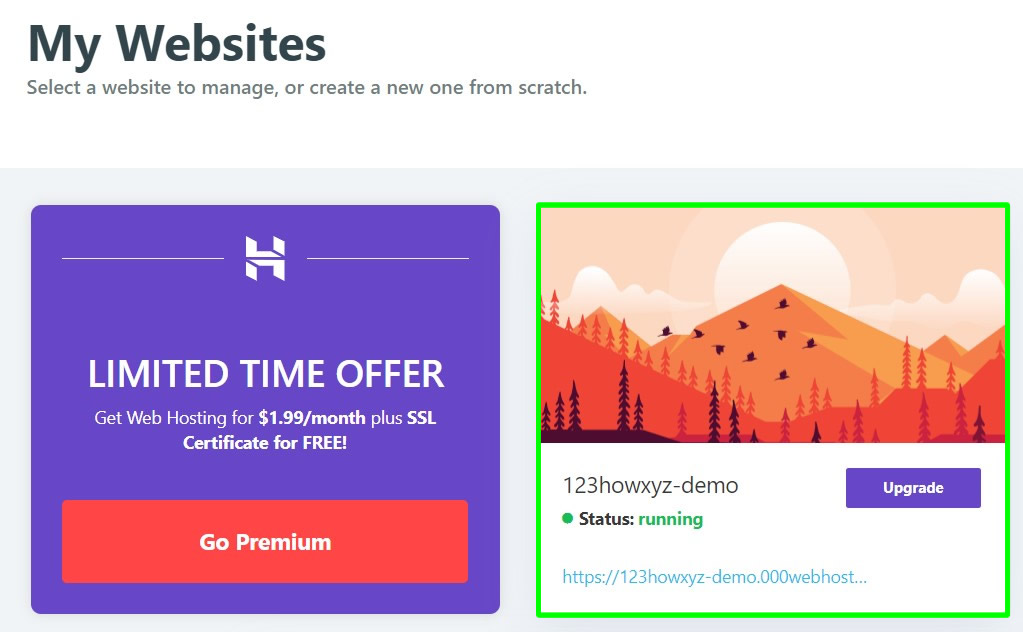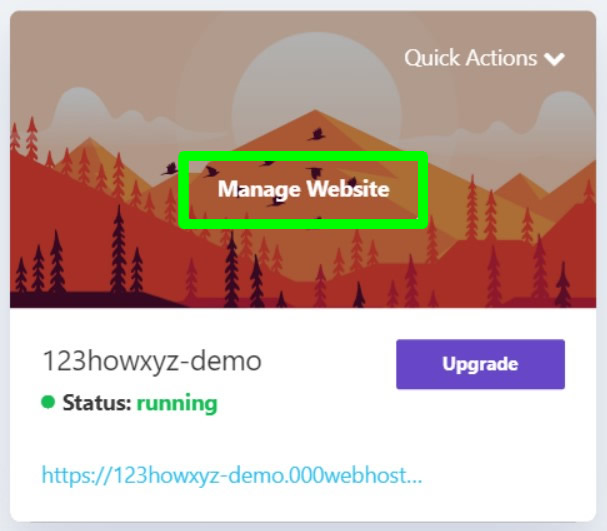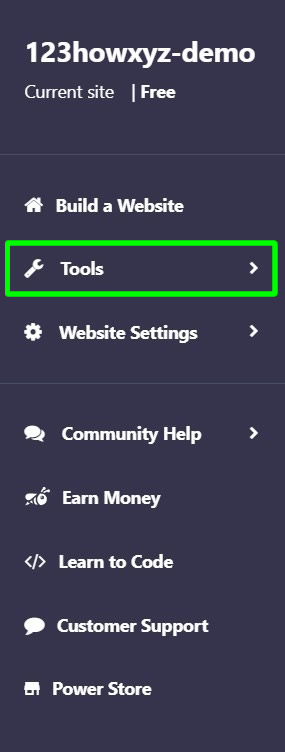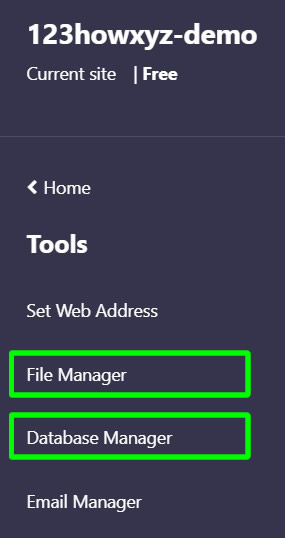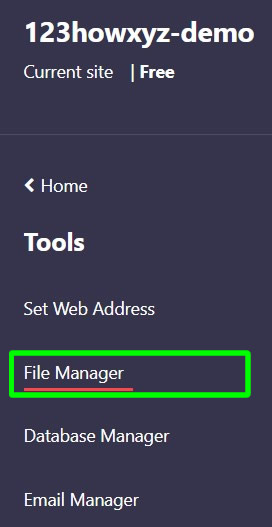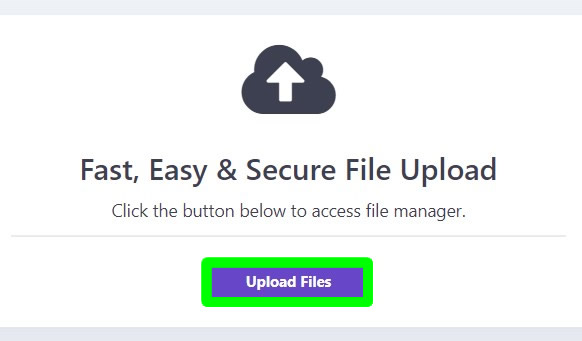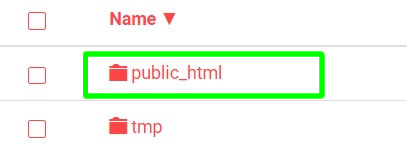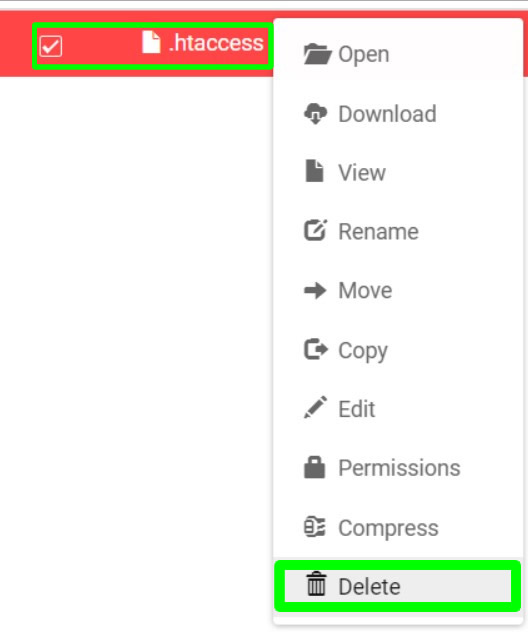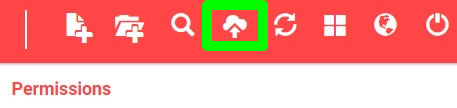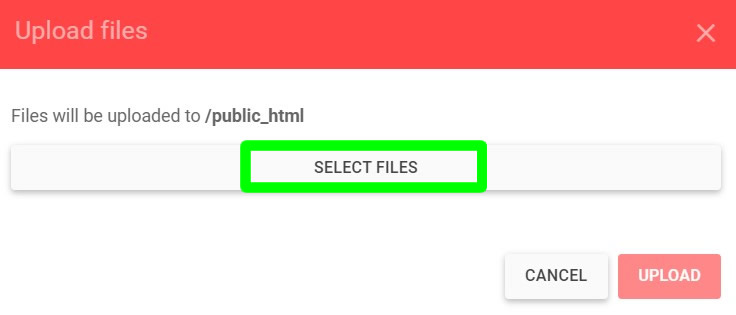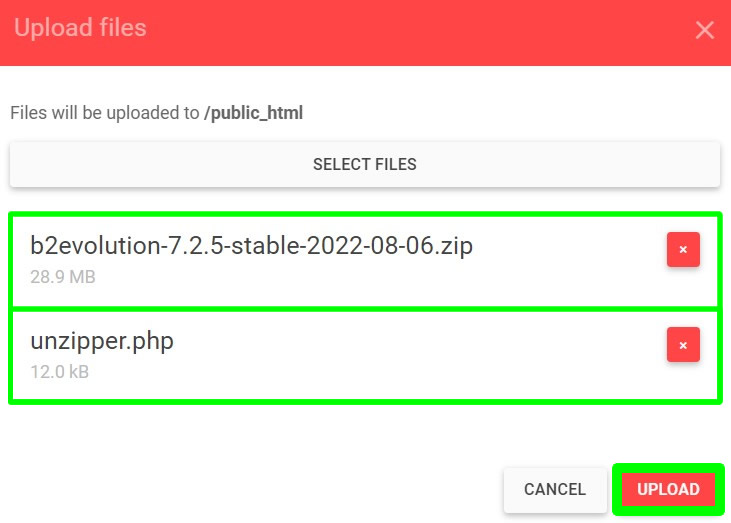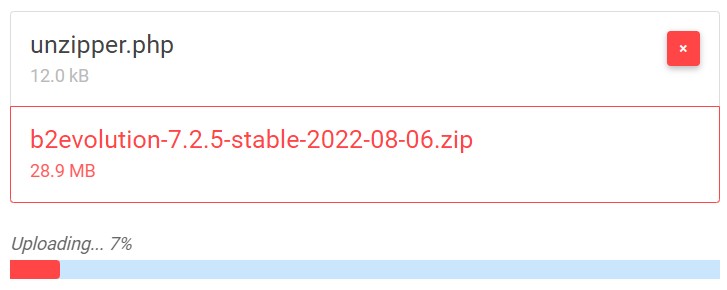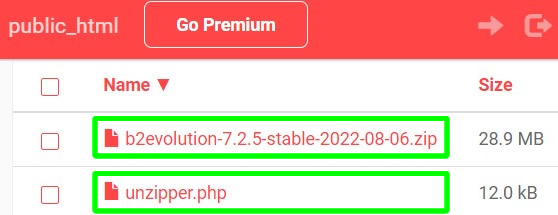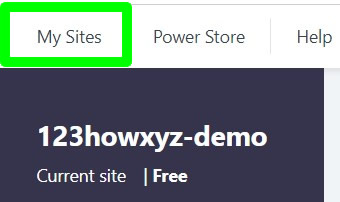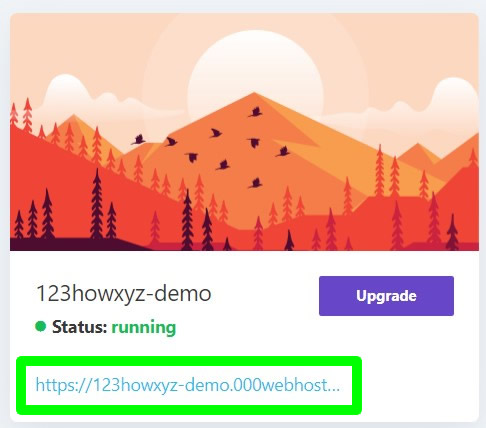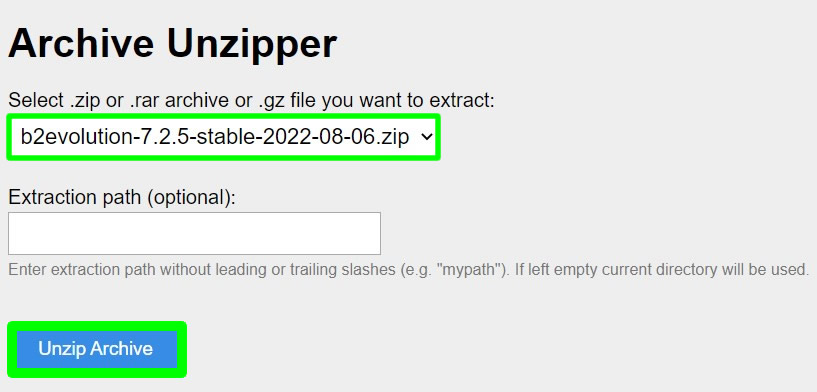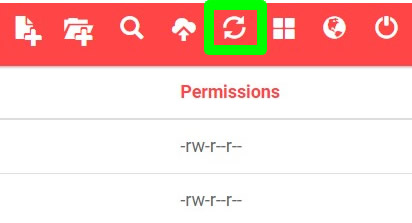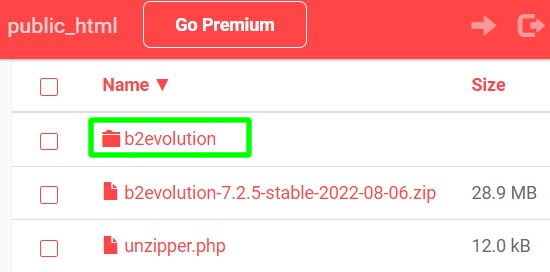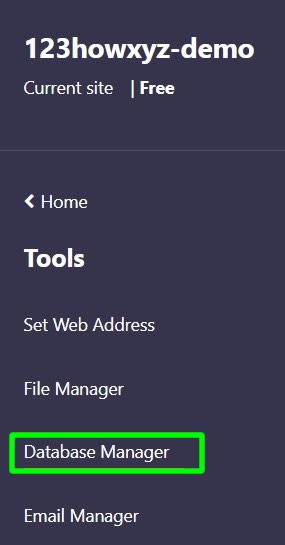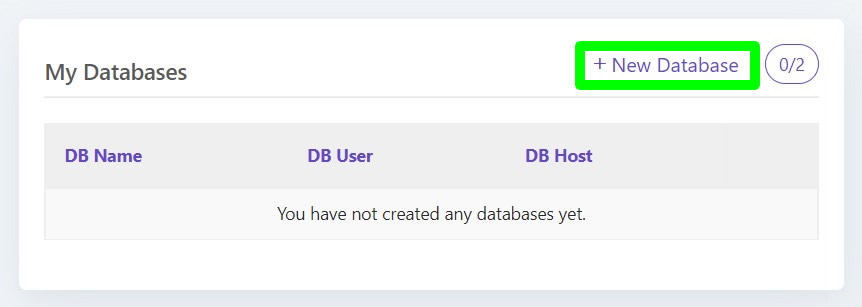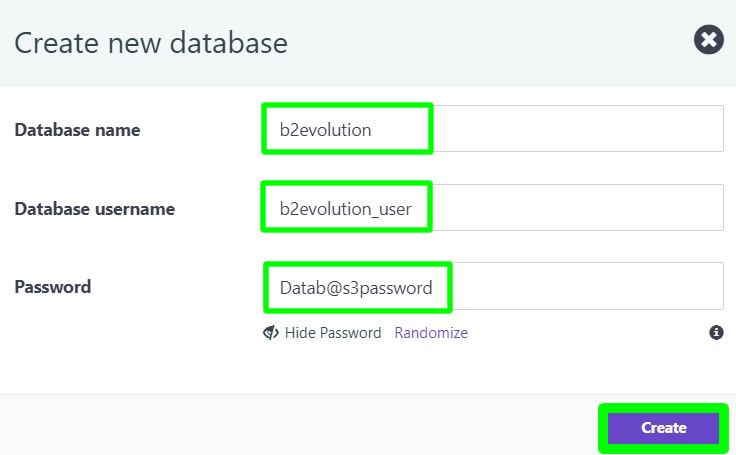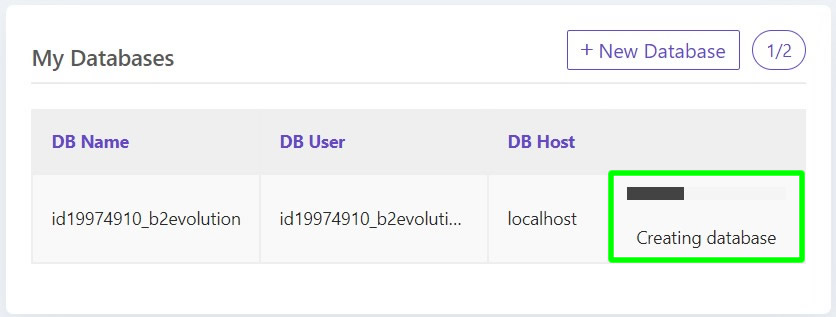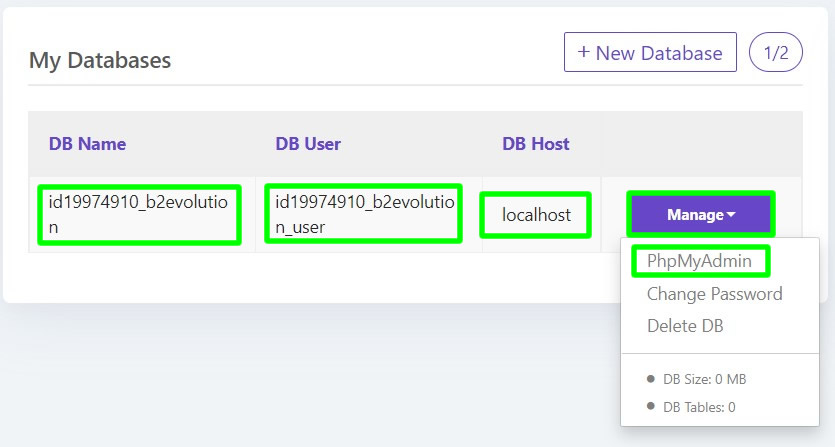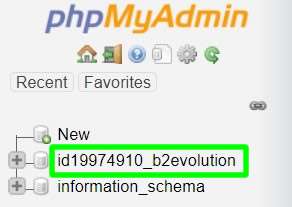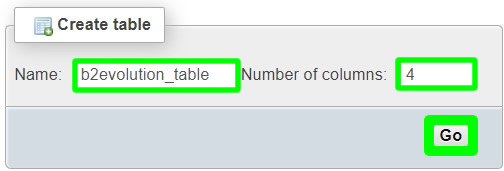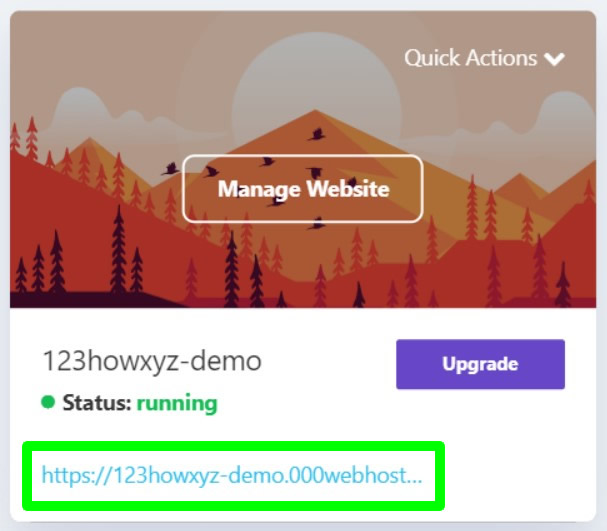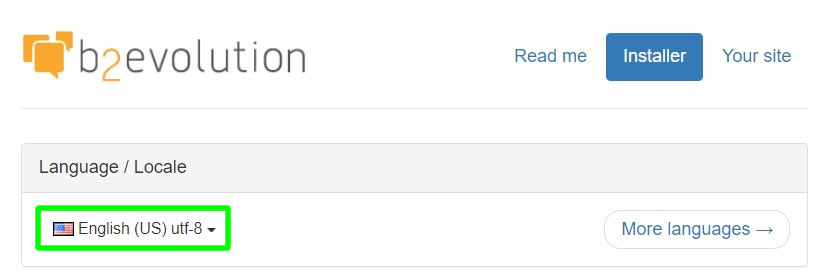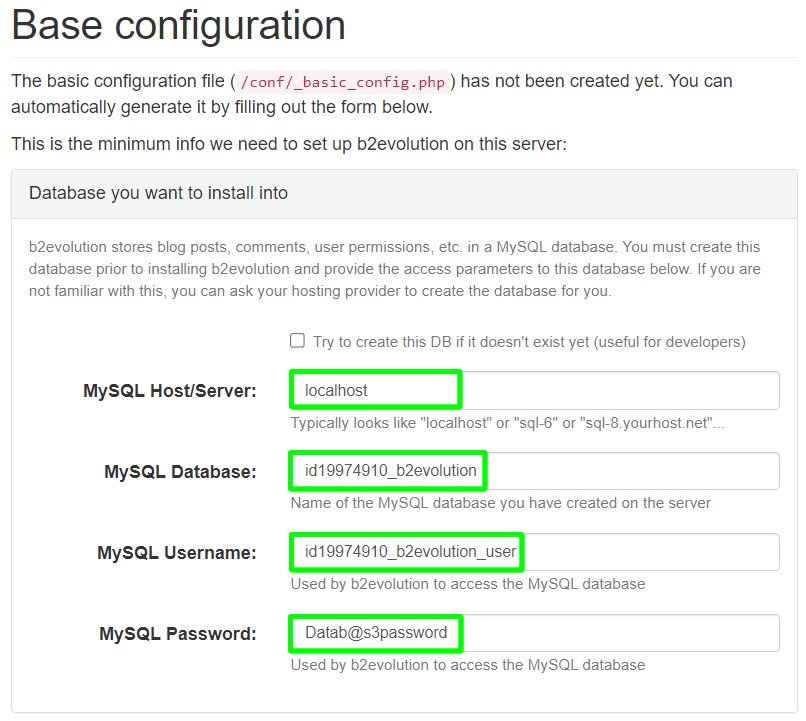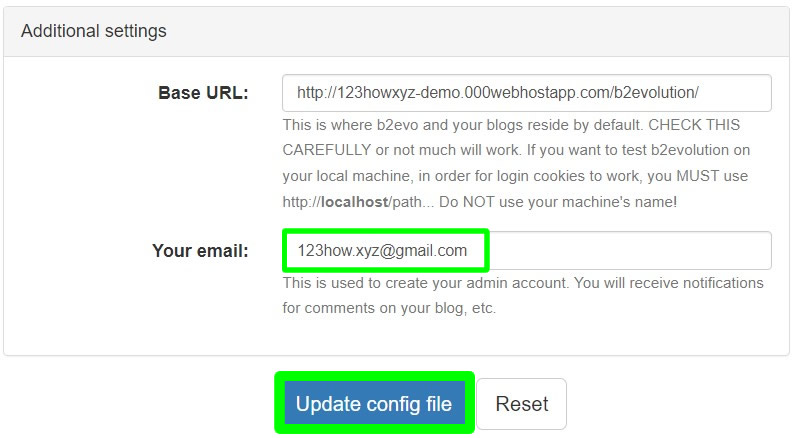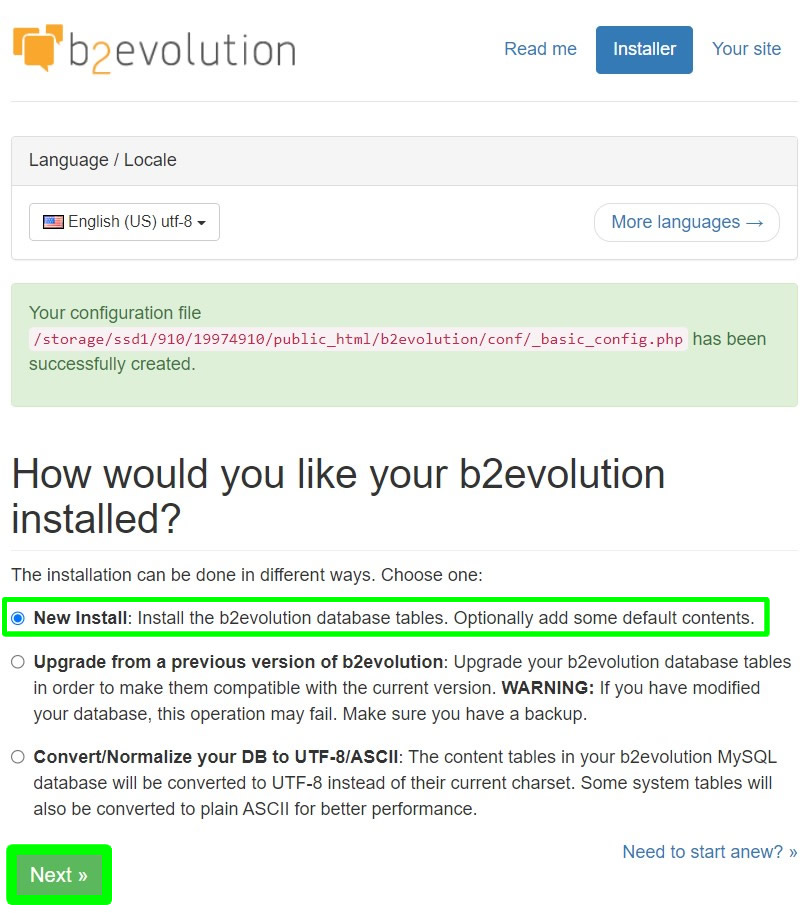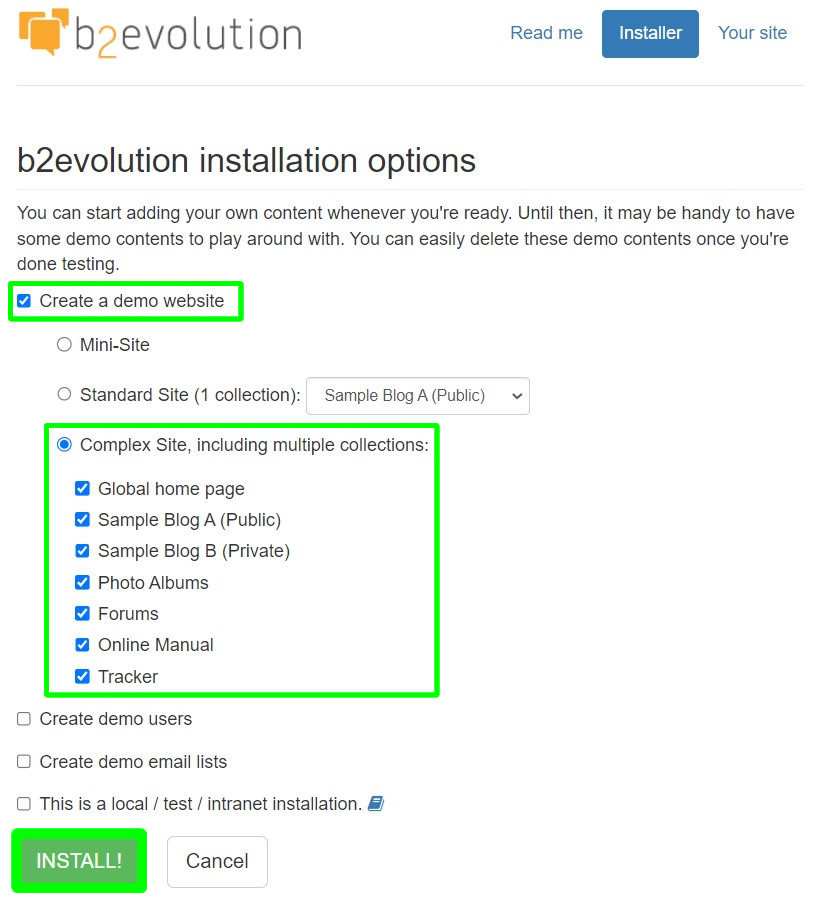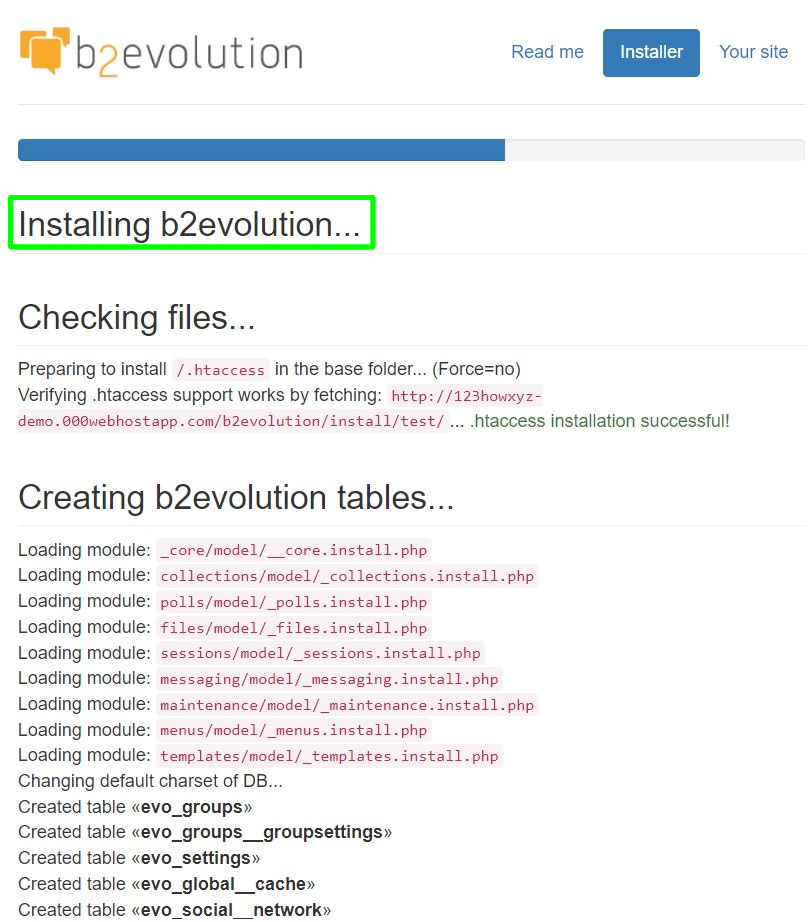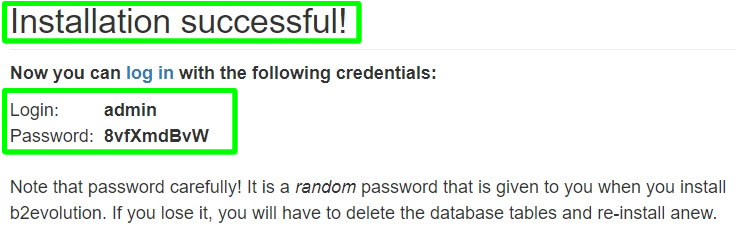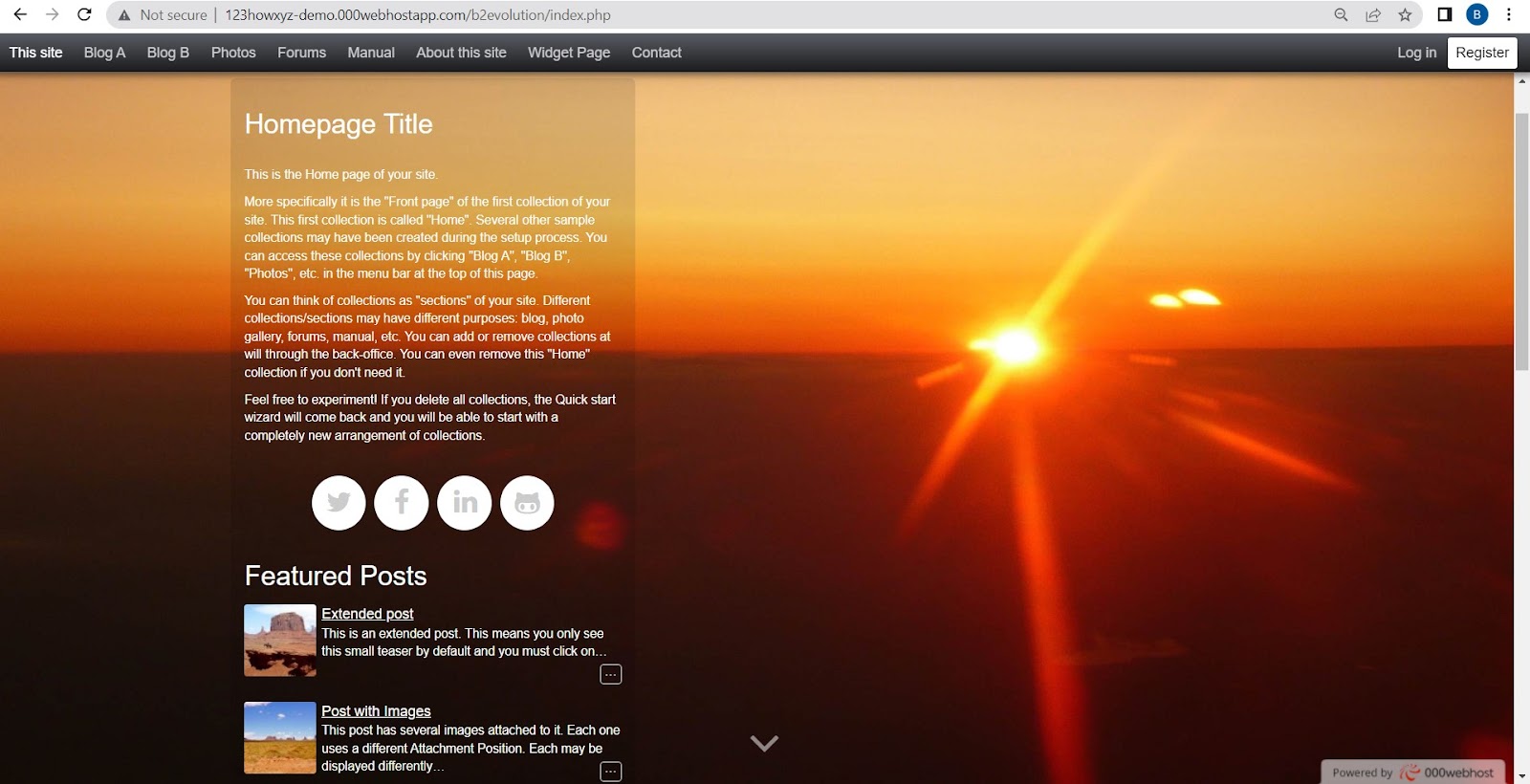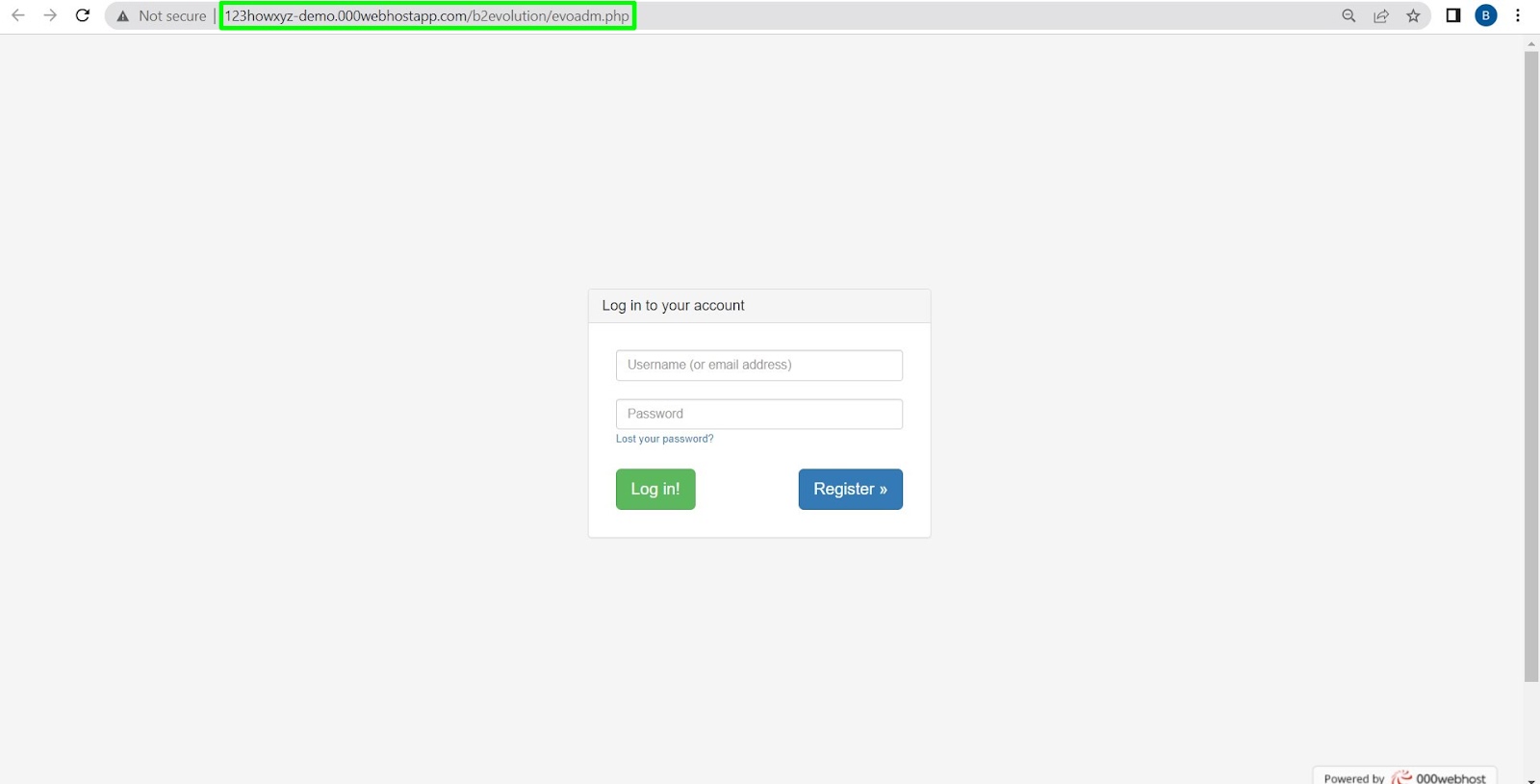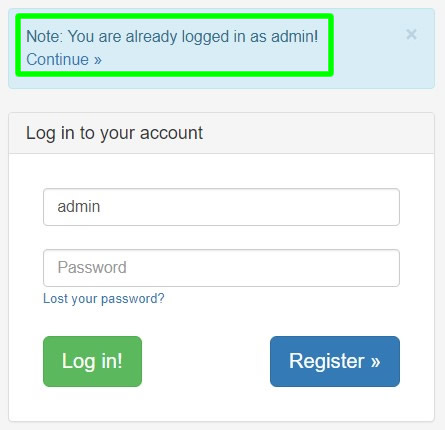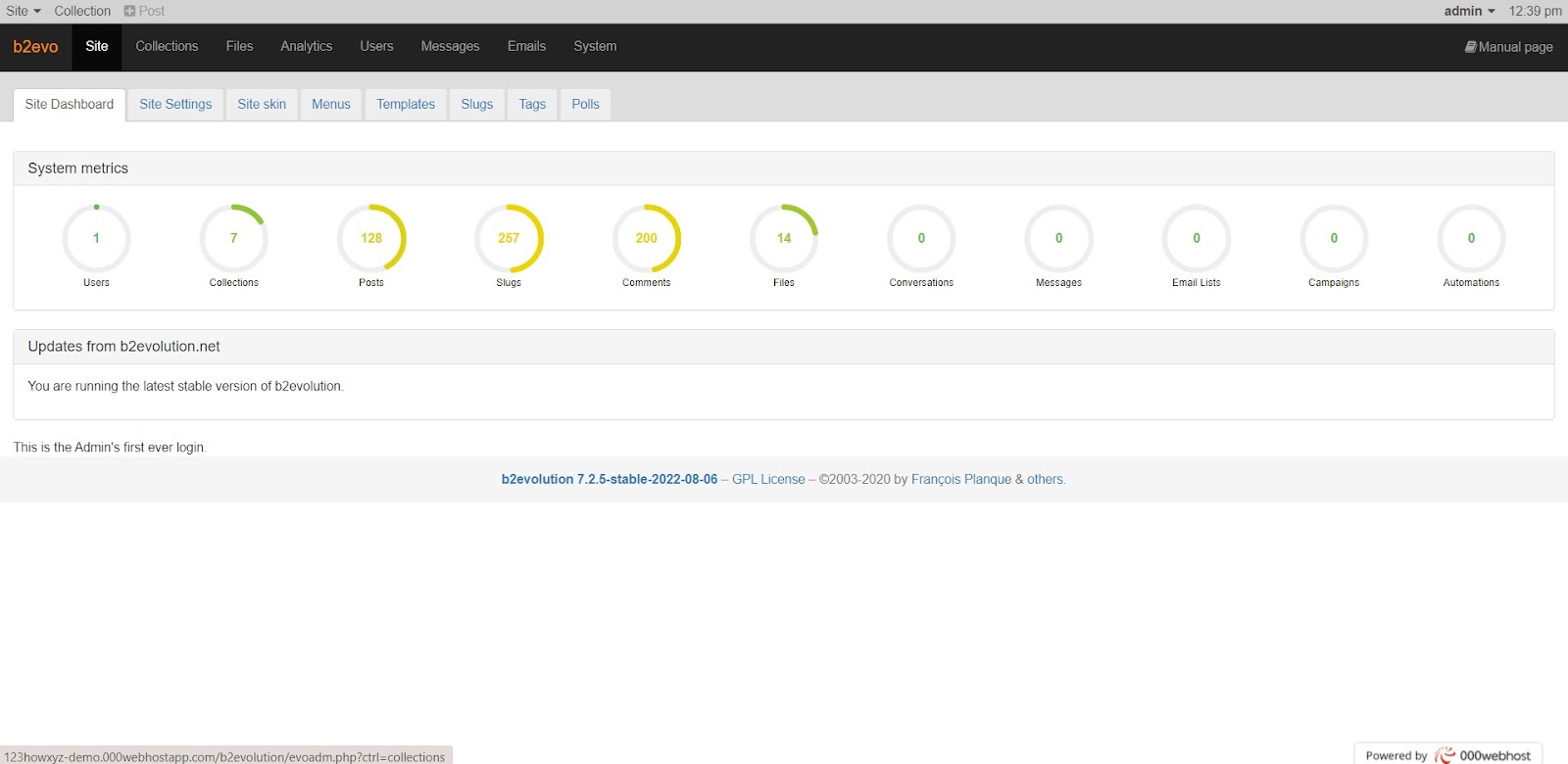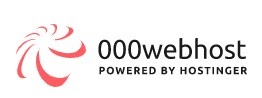Setelah mengunduh file di atas, lanjutkan melakukan tutorial di bawah ini.
- Mendaftar Akun Web Hosting Gratis dengan Cpanel
- Mengunggah file b2evolution dan unzipper.php menggunakan Web Host File Manager
- Membuat database yang dibutuhkan untuk instalasi b2evolution
- Instalasi CMS b2evolution secara manual
- Mengakses beranda situs web b2evolution
- Mengakses akun admin situs web b2evolution
Mendaftar Akun Web Hosting Gratis dengan Cpanel
1. Buka browser web Anda dan buka 000webhost.com.
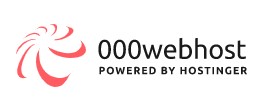
2. Di dalam, klik
Memulai lalu temukan”
Hosting Web Gratis“. Klik
PENDAFTARAN GRATIS untuk melanjutkan.

3. Di bawah
Mendaftarmasukkan yang valid
alamat email dan kemudian Anda
kata sandi. Tekan
Mendaftar untuk mengkonfirmasi.
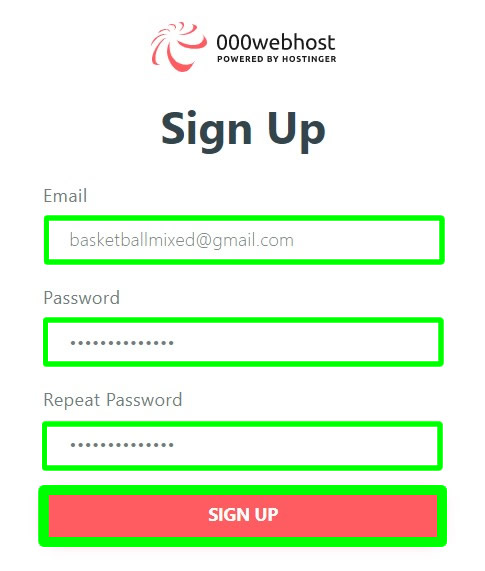
4.A
email konfirmasi telah dikirim ke email Anda. Buka surel Anda.
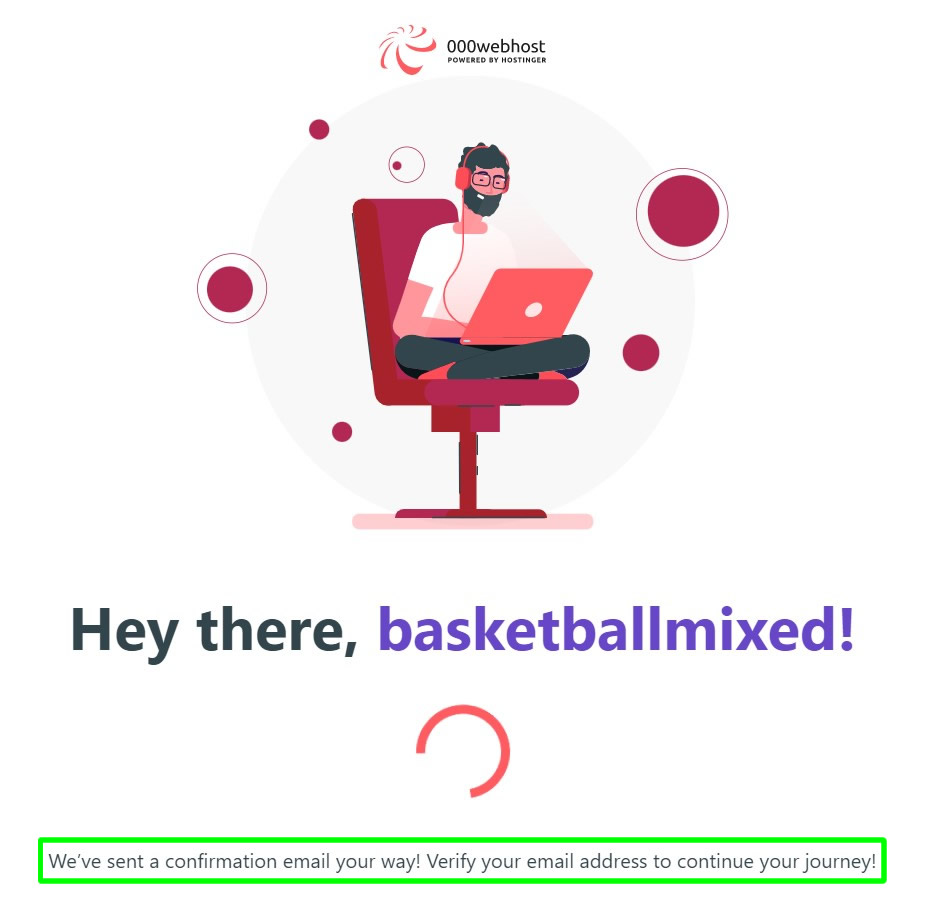
5. Klik tombol atau tautan verifikasi untuk melanjutkan.
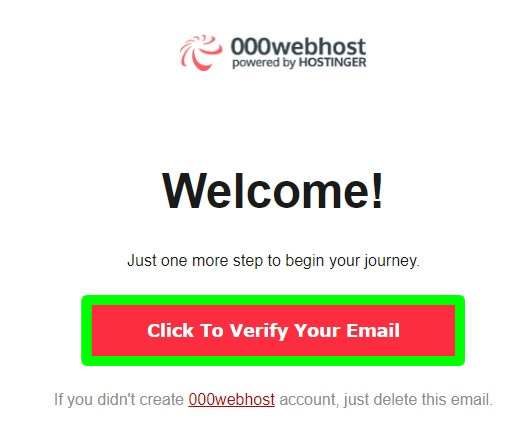
6. Setelah Anda memverifikasi akun Anda, klik
Memulai.
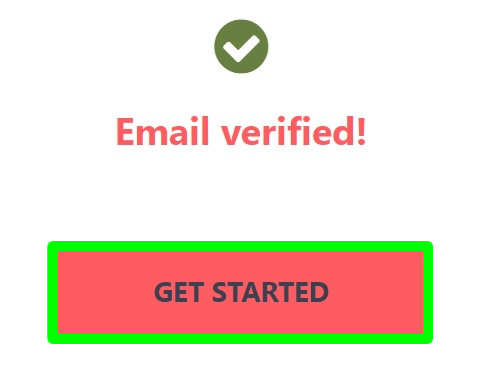
7. Dalam “
Apa yang ingin Anda lakukan?“, tekan saja
Lainnya.
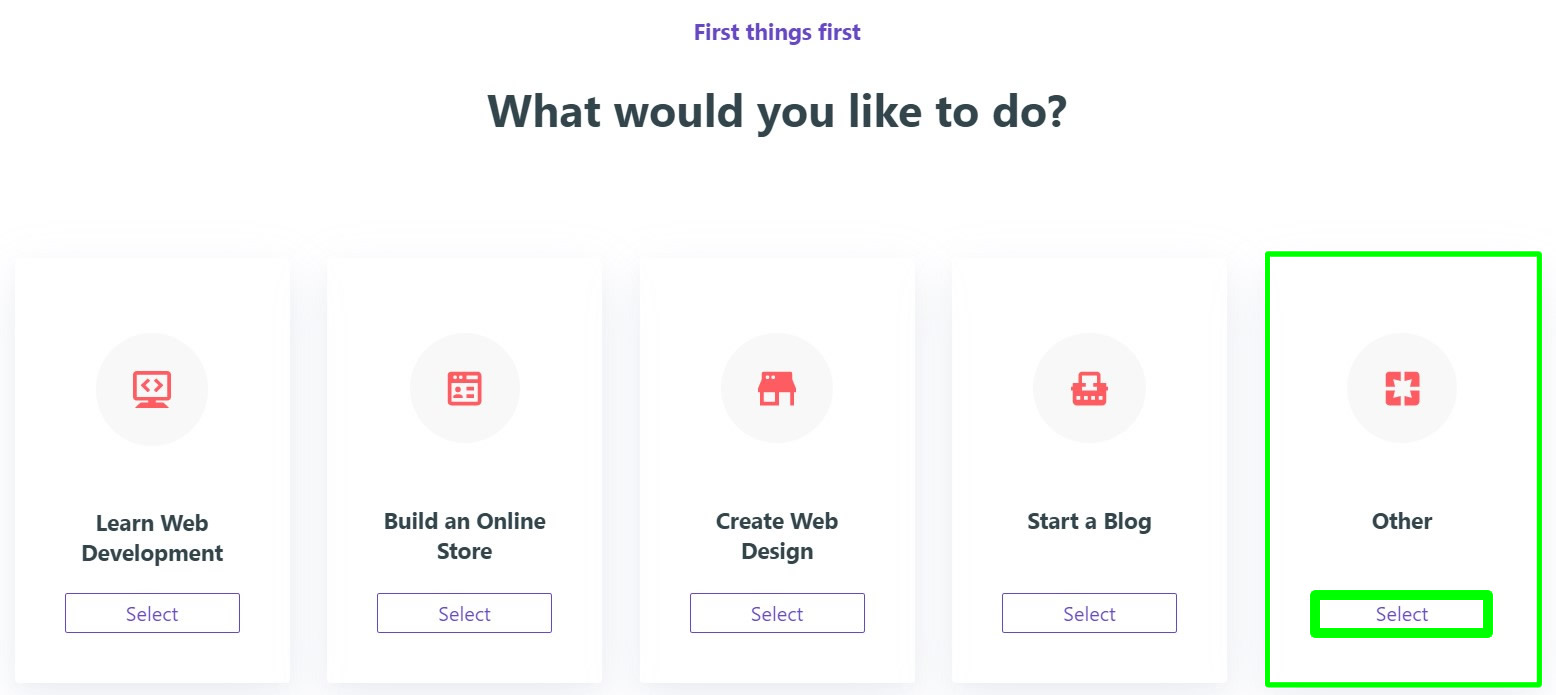
8. Lewati pemasangan Chrome.
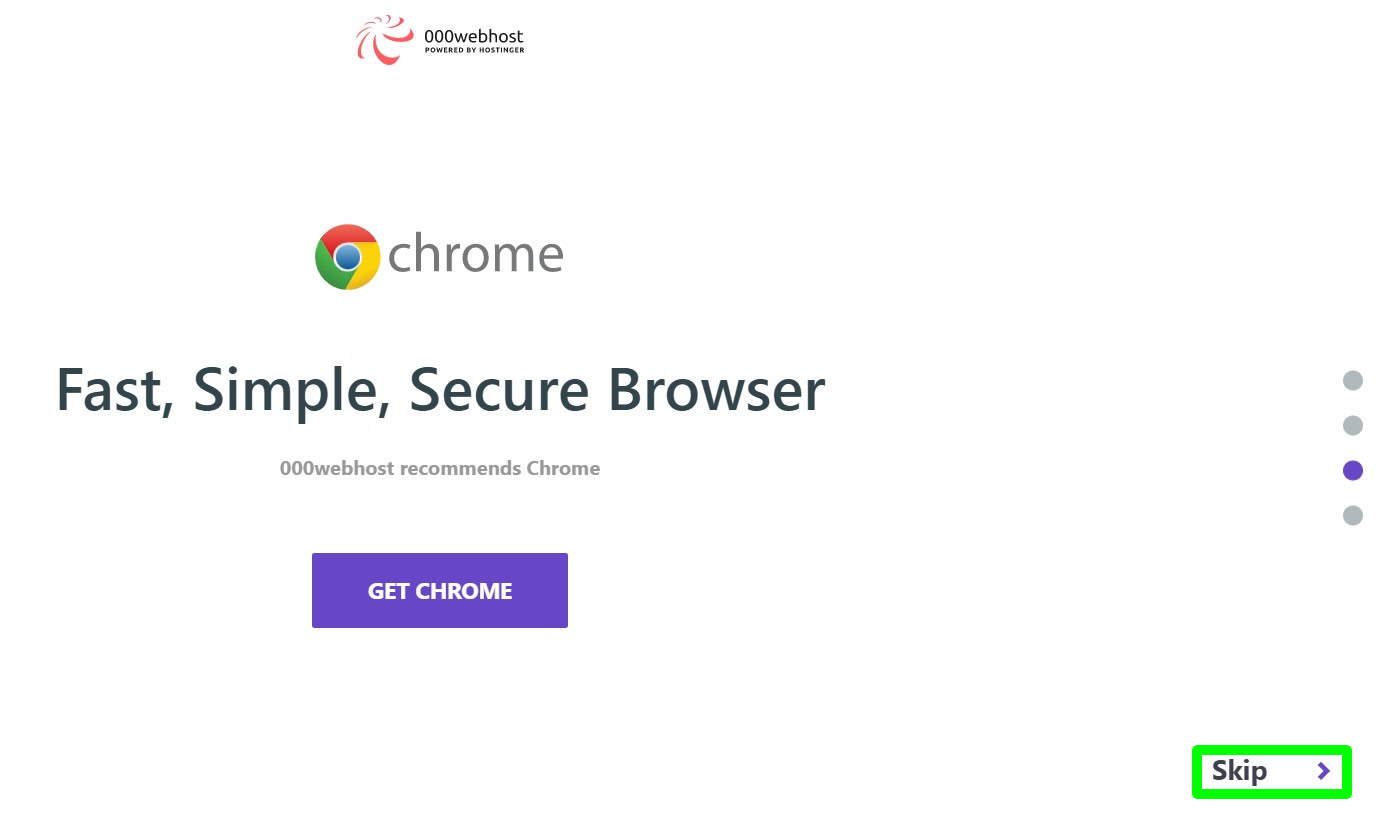
9. Di bawah “
Beri Nama Proyek Anda“, beri saja nama yang Anda suka lalu masukkan
kata sandi (jangan lupa kata sandi Anda). Tekan
Kirim untuk melanjutkan.
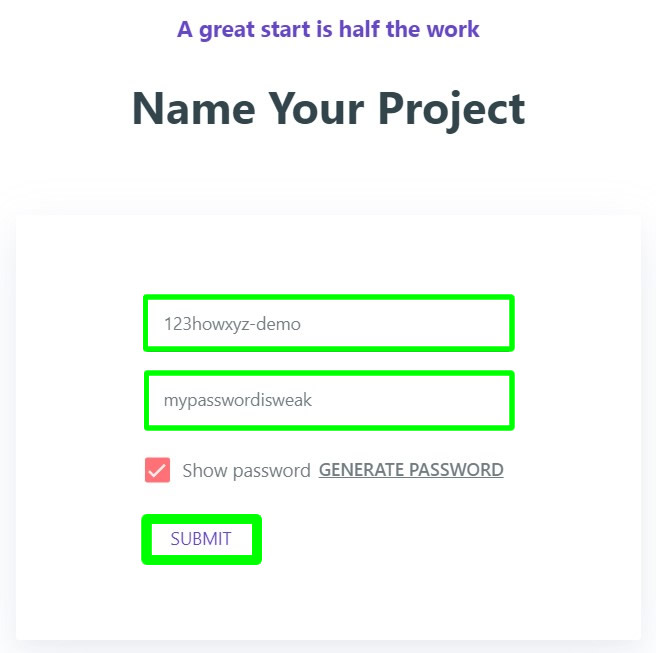
10. Dalam “
Pilih senjata kreasi massal Anda” Pilih “
Unggah situs Anda.”
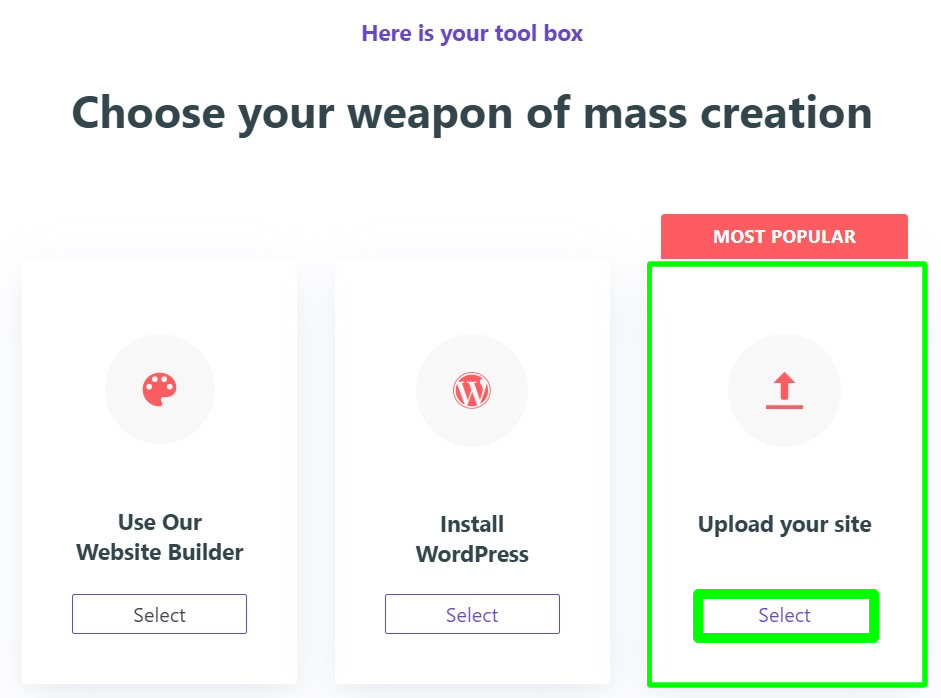
11. Anda sekarang berada di dalam host web Anda
Manajer File. Di sana, Anda akan melihat milik Anda
public_html. Di XAMPP, ini disebut
htdocs sementara di web hosting lain, ini bisa menjadi
www atau yang disebut folder root.
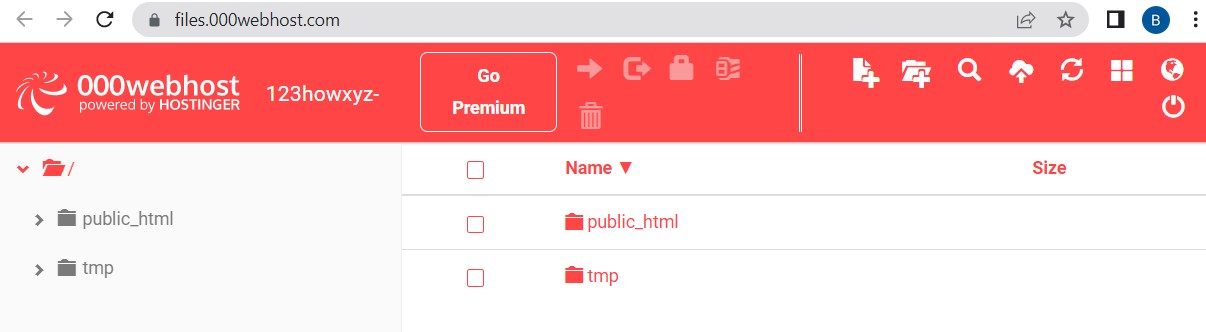
12. Di browser web Anda, buka tab baru dan buka
000webhost.com/members/website/list.

13. Tautan aktif
LANGKAH 12 akan mengarahkan Anda ke “
Situs Web Saya” halaman. Di dalam, Anda akan melihat di sana proyek yang baru saja Anda beri nama
LANGKAH 9. Pastikan itu
Status sudah
berlari. Di bawah status, Anda menemukan situs web Anda
tautan subdomain.
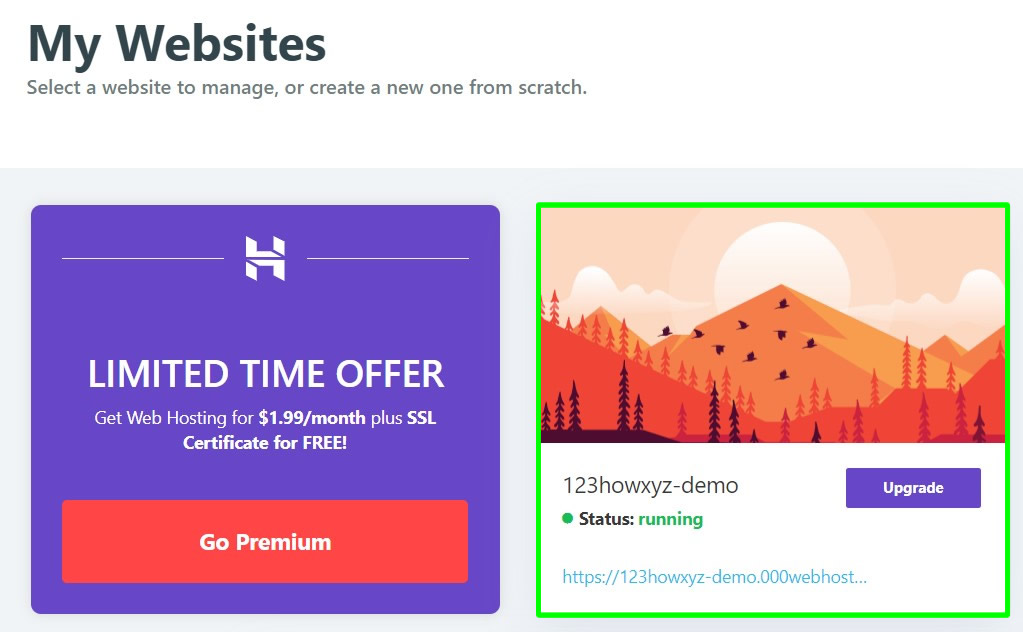
14. Dan mengarahkan penunjuk tetikus Anda ke situs web proyek Anda akan memberi Anda “
Kelola Situs Web” tautan. Tekan tautan itu untuk melanjutkan.
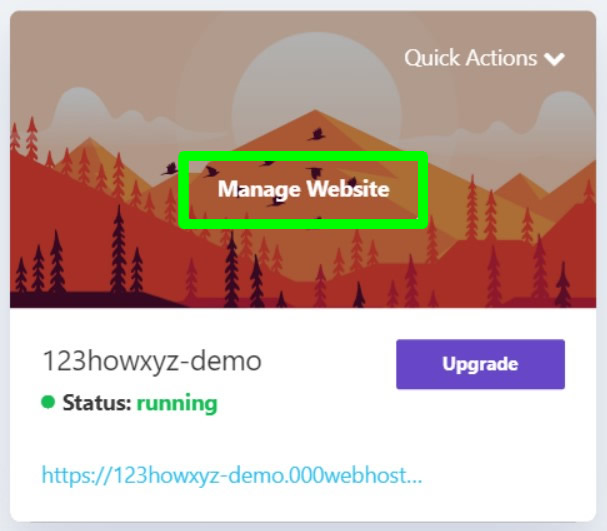
15. Di dalam Kelola Situs Web, klik
Peralatan.
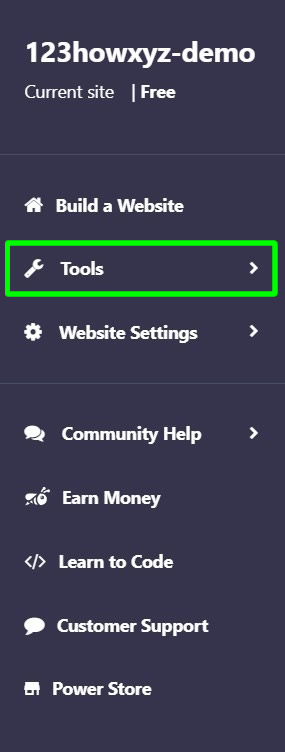
16. Lalu di bawah
PeralatanAnda akan melihat
Manajer File link (yang sudah kita akses sebelumnya) dan
Manajer Basis Data. Kami berdua akan menggunakan keduanya nanti. Saya hanya memperkenalkan keduanya untuk saat ini, sehingga Anda tahu di mana menemukannya nanti saat kami membutuhkannya.
Lanjutkan ke tutorial BERIKUTNYA di bawah ini.
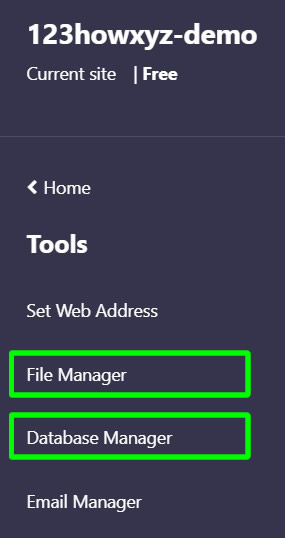
Mengunggah file b2evolution dan unzipper.php menggunakan Web Host File Manager
1. Kembali ke dalam Anda Kelola Alat Situs Webklik Manajer File.
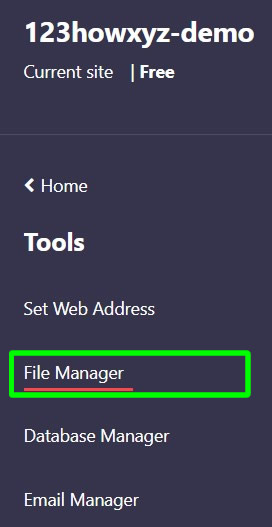
2. Sekarang, klik
Unggah berkas tombol.
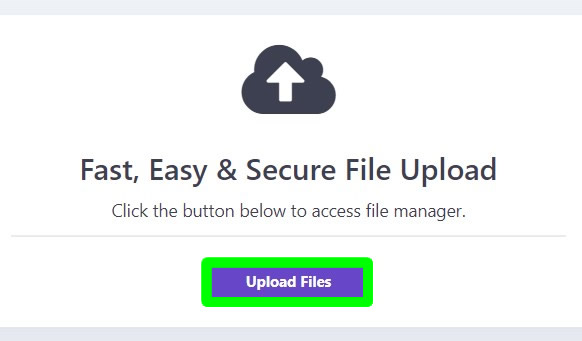
3. Di dalam, klik
public_html map.
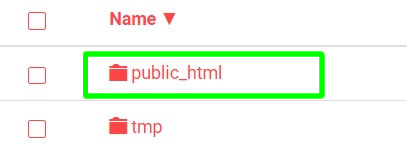
4. Jika ada a
.htaccess file, hapus.
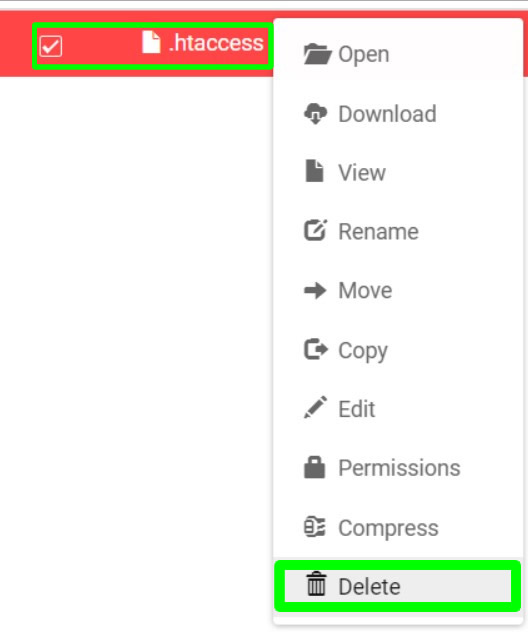
5. Setelah menghapus .htaccess, klik
Mengunggah ikon untuk melanjutkan.
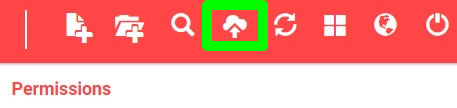
6. Di bawah
Unggah berkasklik
Pilih File untuk melanjutkan.
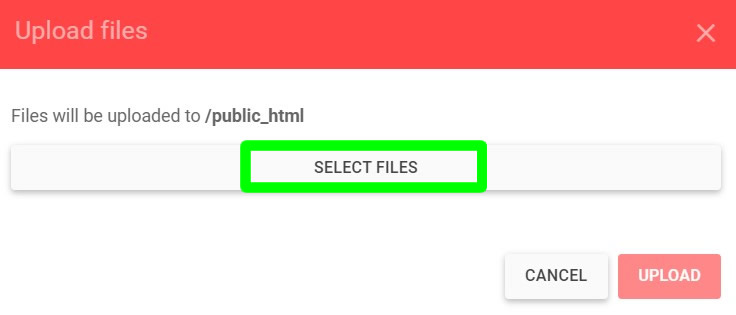
7. Jelajahi
file zip b2evolution Dan
unzip file.php yang telah Anda unduh sebelumnya. Setelah selesai, klik
Mengunggah tombol untuk mulai mengunggah kedua file di host web Anda.
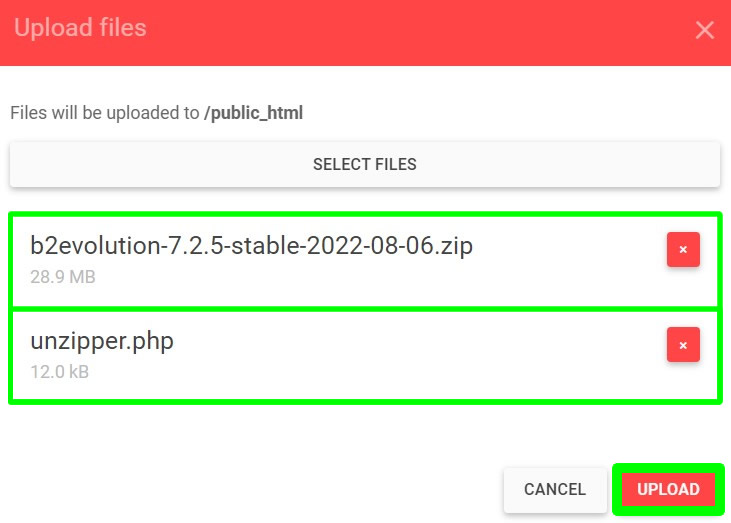
8. Tunggu hingga pengunggahan selesai.
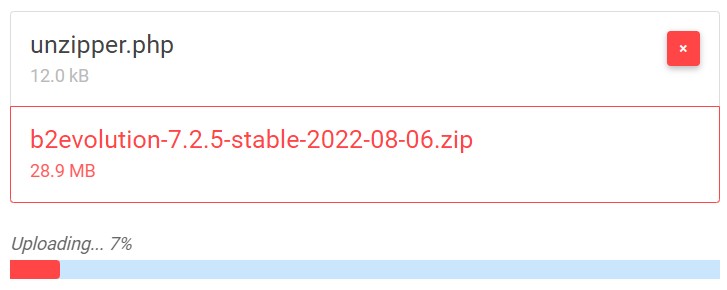
9. Setelah selesai, Anda akan melihat kedua file di dalamnya
public_html direktori sekarang.
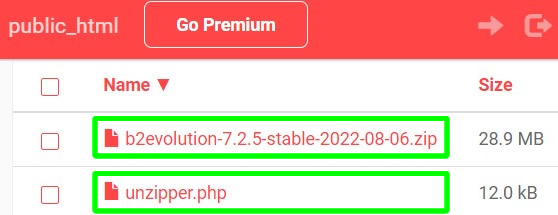
10. Kembali ke “
Situs Saya“.
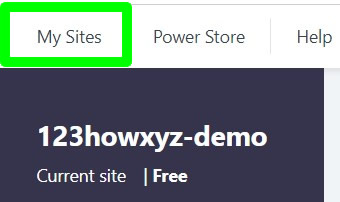
11. Lalu,
klik tautan situs web Anda.
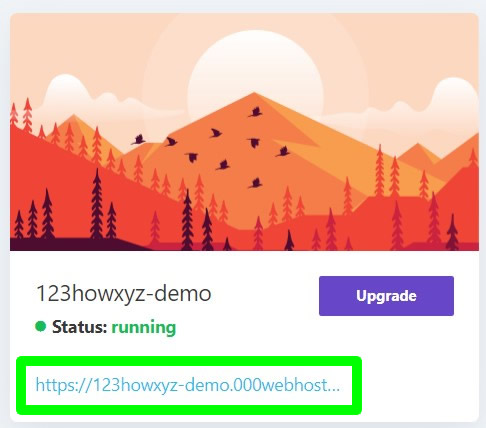
12. Sekarang Anda akan melihat situs web Anda yang masih dalam pembangunan. Menambahkan
/unzip.php ke tautan situs web Anda dan tekan
MEMASUKI.

13. Anda sekarang berada di dalam
Buka Ritsleting Arsip halaman. Itu
file zip b2volution dipilih secara otomatis di “
Pilih file .zip atau .rar atau file .gz yang ingin Anda ekstrak“sudah. Sekarang, tekan”
Buka zip Arsip” untuk mengekstrak semua konten file b2evolution Anda di dalam
public_html direktori.
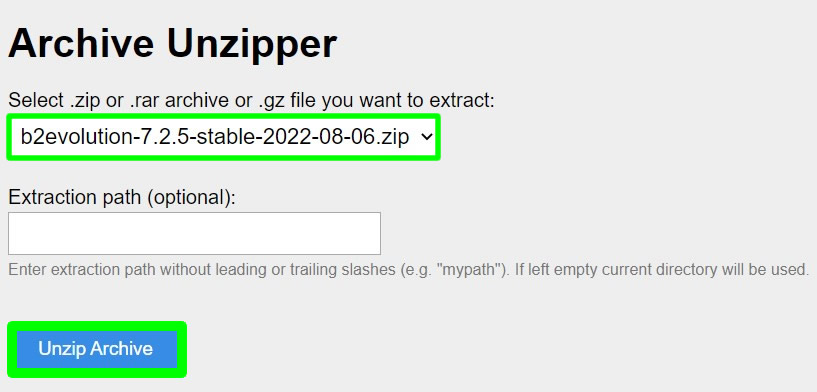
14. Tunggu beberapa saat dan semua isi file zip Anda akan terekstrak secara otomatis.

15. Kembali ke Anda
direktori public_html dan tekan tombol “
Menyegarkan” tombol.
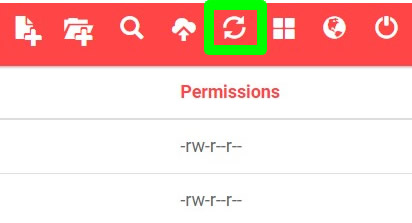
16. Anda akan melihat ada folder baru bernama “
b2evolution” di dalamnya sekarang. Lanjutkan ke tutorial BERIKUTNYA di bawah ini.
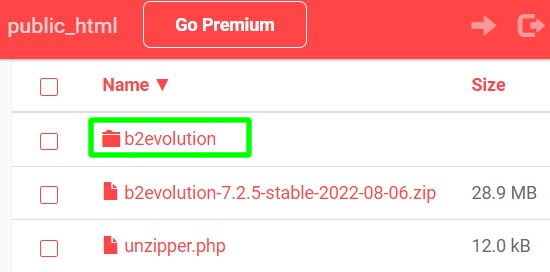
Membuat database yang dibutuhkan untuk instalasi b2evolution
1. Kita membutuhkan database untuk dapat menginstal b2evolution CMS. Kembali ke Anda Kelola Alat Situs Web dan klik Manajer Basis Data.
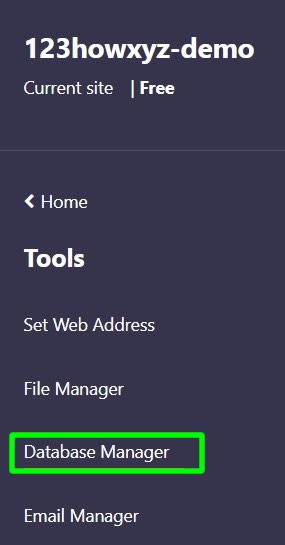
2. Di bawah
Database sayaklik
+ Basis Data Baru untuk melanjutkan.
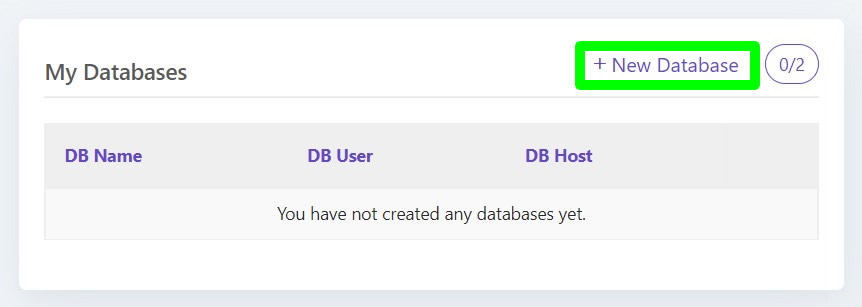
3. Di
Buat basis data barulakukan hal berikut:
Nama basis data – b2evolution.
nama pengguna basis data – b2evolution_user.
Kata sandi – kata sandi basis data yang Anda inginkan (jangan lupa). Setelah selesai, tekan
Membuat untuk melanjutkan.
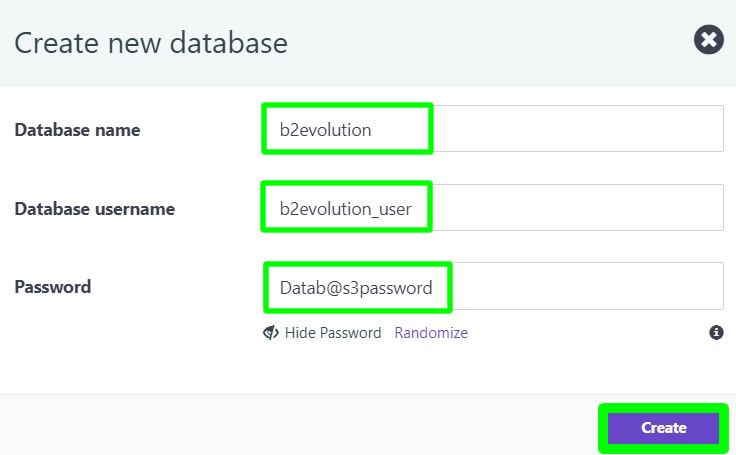
4. Tunggu Database Anda dibuat.
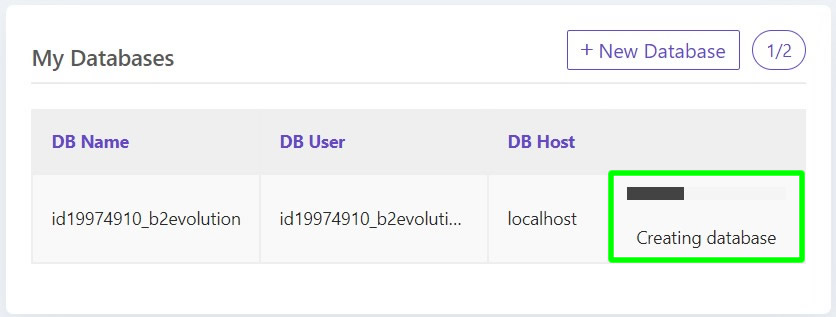
5. Setelah selesai, sekarang Anda akan melihat detail database Anda. Anda memiliki sana Anda
Nama DB,
Pengguna DBDan
Tuan Rumah DB. Klik
Mengelola tombol dan kemudian
PhpMyAdmin untuk melanjutkan.
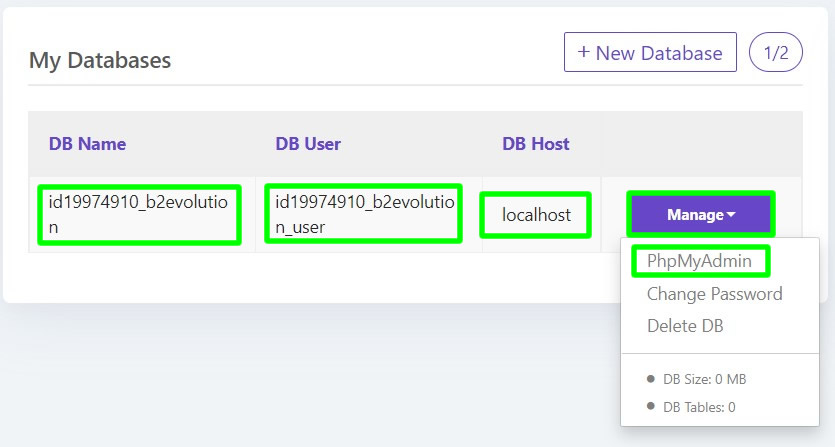
6. Di dalam
phpMyAdminklik Anda
basis data b2evolution.
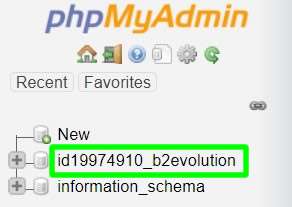
7. Kemudian di
Buat tabelberi nama meja Anda sebagai “
b2evolution_table” dan atur
4 sebagai
kolom nilai. Tekan
Pergi untuk melanjutkan.
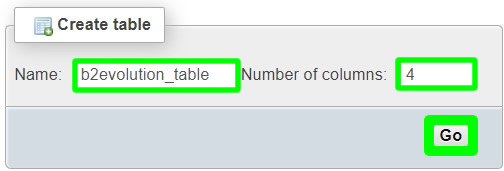
8. Di struktur atau bidang, beri nama sebagai “
b2evolution” dan atur
Jenis ke
INT.

9. Untuk
Pemeriksaan atur ke
utf8_unicode_ci dan biarkan semua bidang lainnya tidak tersentuh.

10. Tekan
Menyimpan untuk menyimpan basis data Anda.

Instalasi CMS b2evolution secara manual
1. Sekarang kita siap menginstal CMS b2evolution kita. Kembali ke”Situsku” halaman, lalu klik tautan situs web Anda lagi.
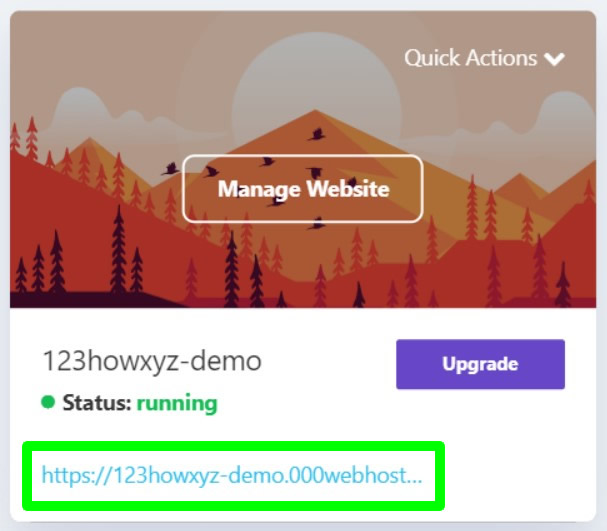
2. Edit tautan situs web Anda sekarang. Tambahkan saja
/b2evolution dan tekan
MEMASUKI untuk melanjutkan.

3. Anda sekarang berada di dalam halaman instalasi b2evolution. Di bawah “
Konfigurasi dasar tidak dilakukan“, tekan saja tombol”
Di Sini” tautan untuk melanjutkan.

4. Di
Bahasa/LokalPilih
Bahasa inggris.
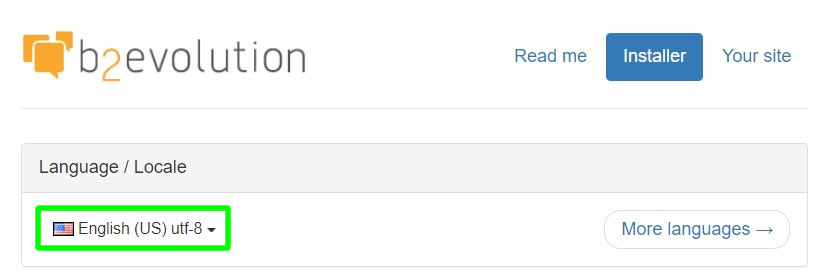
5. Di bawah
Konfigurasi dasar dalam “
Database yang ingin Anda instal“lakukan hal berikut:
MySQL Host/Server – localhost.
Basis Data MySQL – idxxxxxxxx_b2evolusi.
Nama Pengguna MySQL – idxxxxxxxx_b2evolution_user.
Kata Sandi MySQL – kata sandi basis data Anda.
Detail yang diperlukan di sini dapat ditemukan di LANGKAH 5 Membuat database di atas jika Anda bingung.
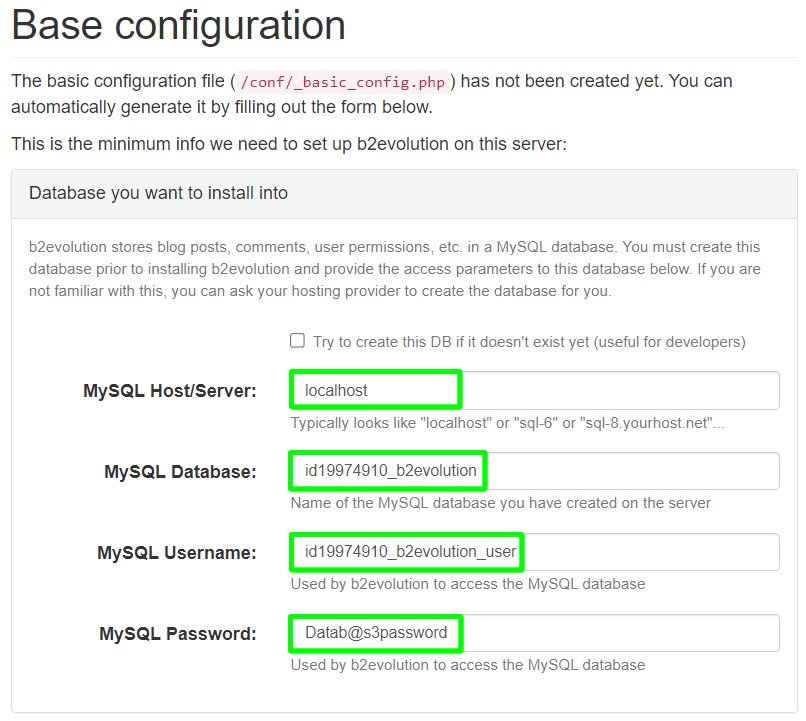
6. Di
Pengaturan tambahantinggalkan saja
URL dasar dan masukkan alamat email yang valid di bawah
Email mu.
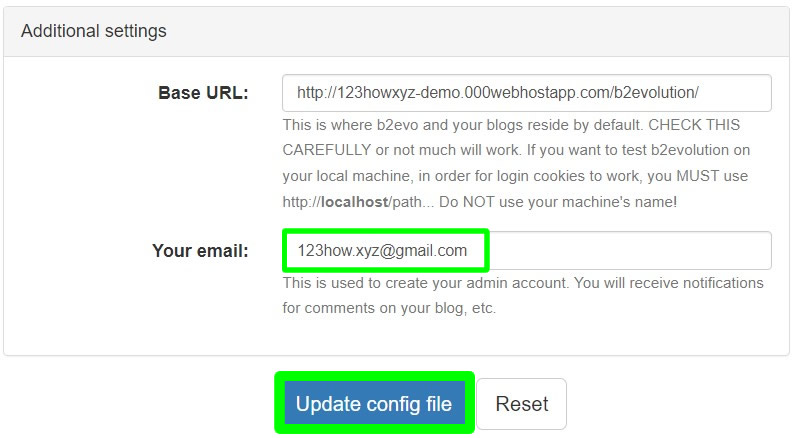
7. Di bawah “
Bagaimana Anda ingin b2evolution diinstal?“, Pilih “
Instal Baru” dan tekan
BERIKUTNYA untuk melanjutkan.
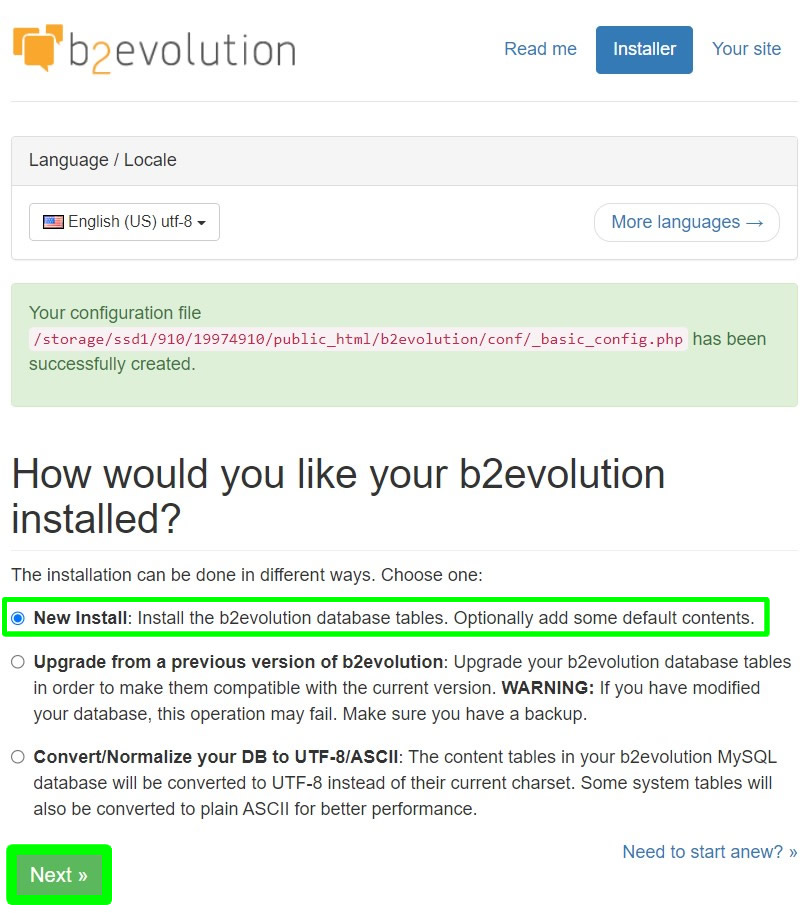
8. Dalam “
opsi instalasi b2evolution“, memeriksa “
Buat situs demo“lalu pilih”
Situs Kompleks, termasuk banyak koleksi:” (lihat gambar di bawah). Setelah selesai, klik
INSTALL tombol untuk memulai instalasi.
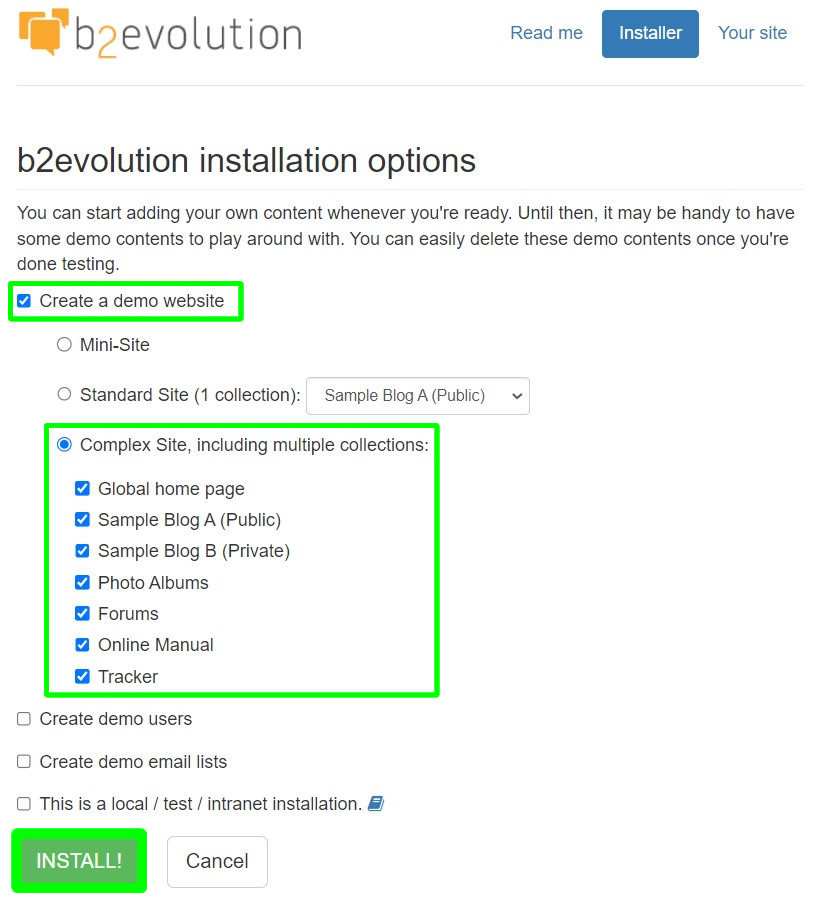
9. Tunggu instalasi selesai.
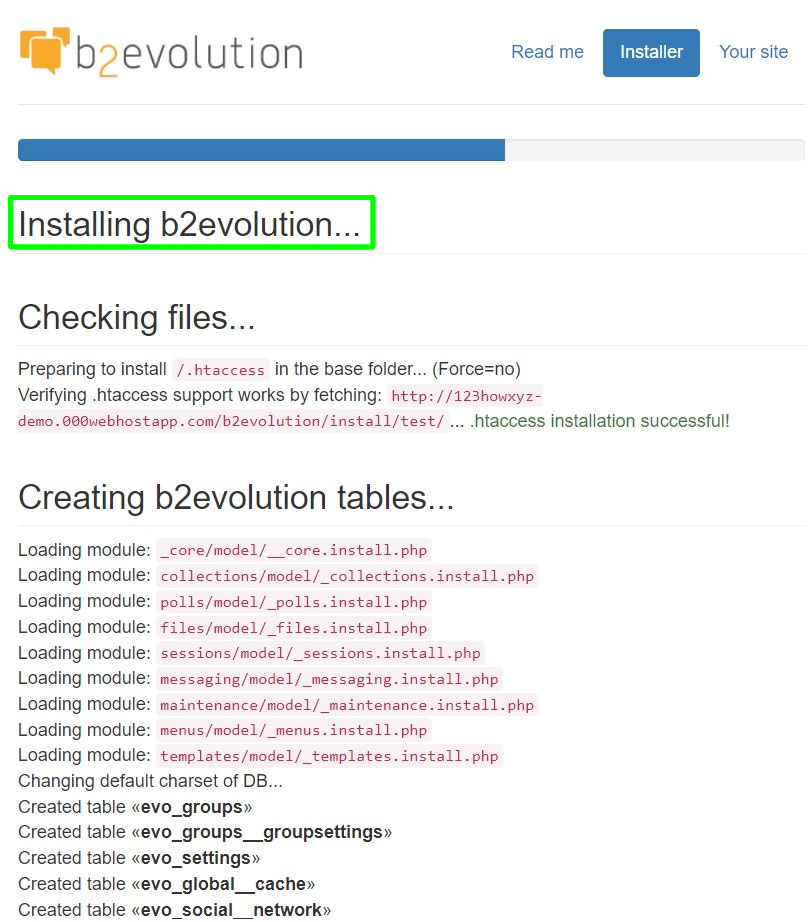
10. Dan Anda baru saja berhasil menginstal b2evolution CMS. Sebuah pesan popup akan muncul yang berisi Anda
nama pengguna admin Dan
kata sandi acak. Anda juga akan melihat detail di bawah halaman saat ini. Dapatkan kata sandi Anda dan salin di Notepad karena sangat sulit untuk diingat.
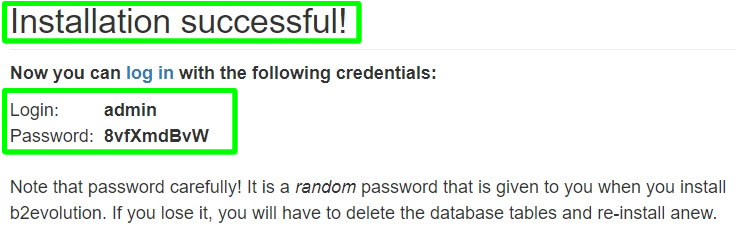
Mengakses beranda situs web b2evolution
1. Untuk mengakses beranda situs web b2evolution Anda, buka tautan utama situs web Anda dan tambahkan saja /b2evolution/index.php di atasnya.
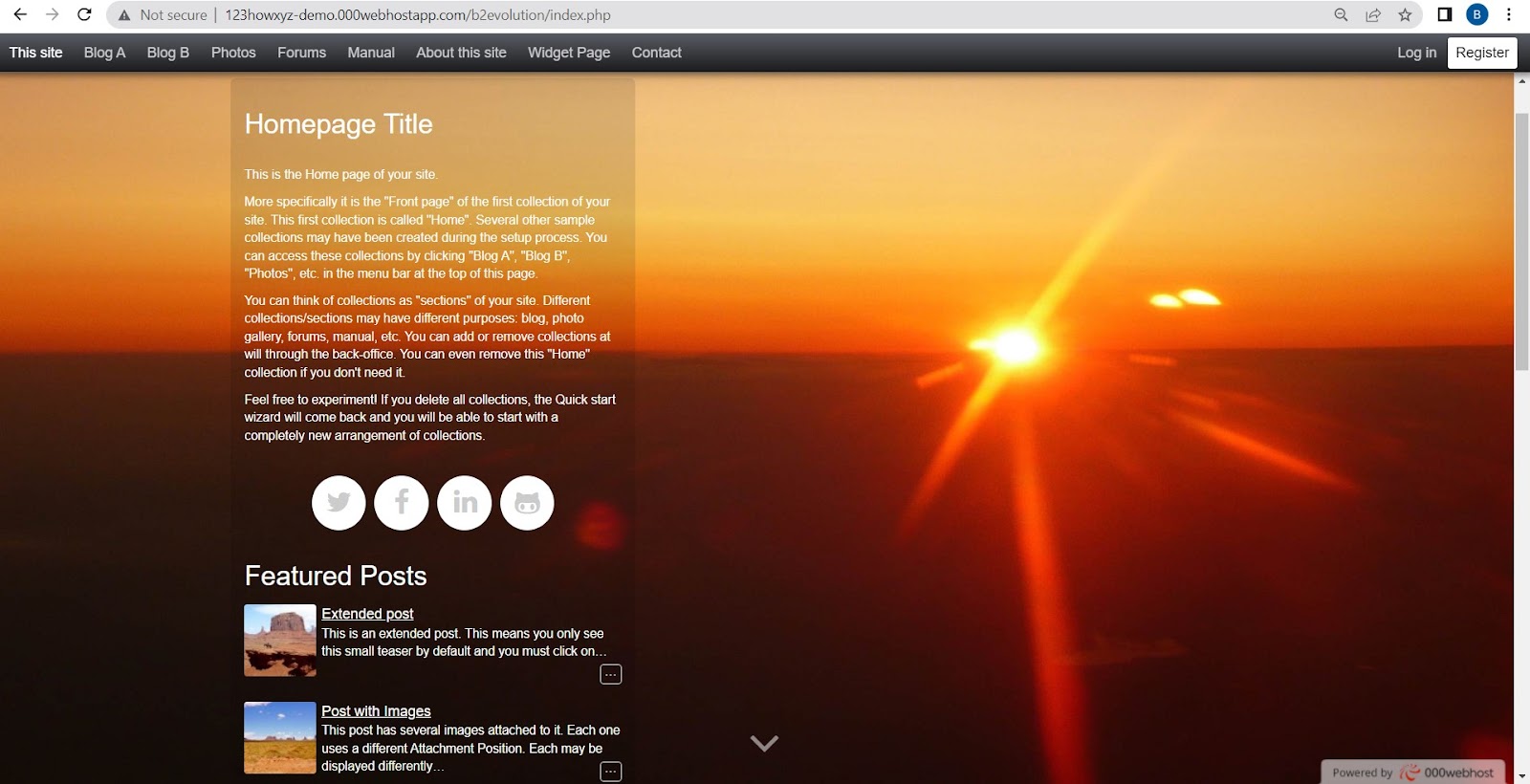
Mengakses akun admin situs web b2evolution
1. Untuk mengakses halaman login akun admin Anda, cukup buka tautan situs web utama Anda dan tambahkan /b2evolution/evoadm.php di atasnya.
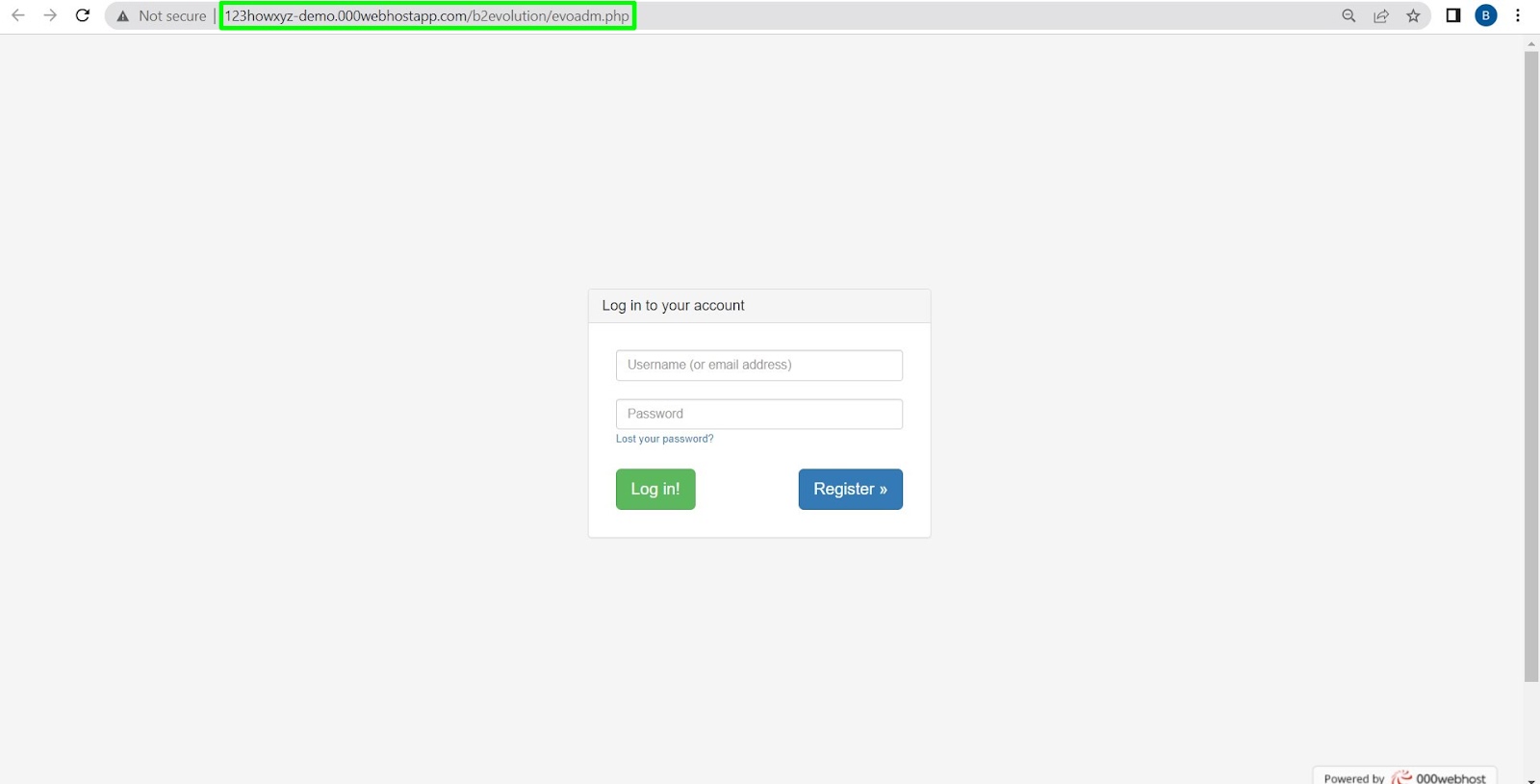
2. Cukup login akun Anda dengan nama pengguna
admin dan
kata sandi yang dibuat secara otomatis dan tekan
Gabung untuk melanjutkan. Lalu tekan
Melanjutkan untuk masuk ke dalam akun admin Anda.
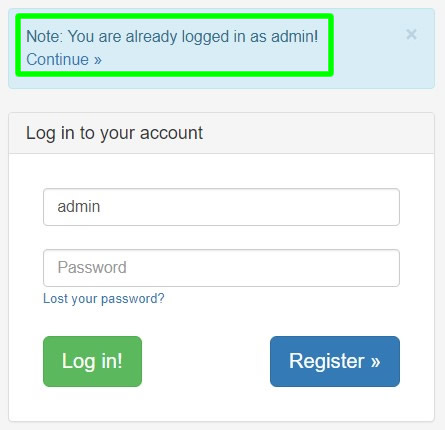
3. Dibawah ini adalah contoh akun halaman administrasi website b2evolution.
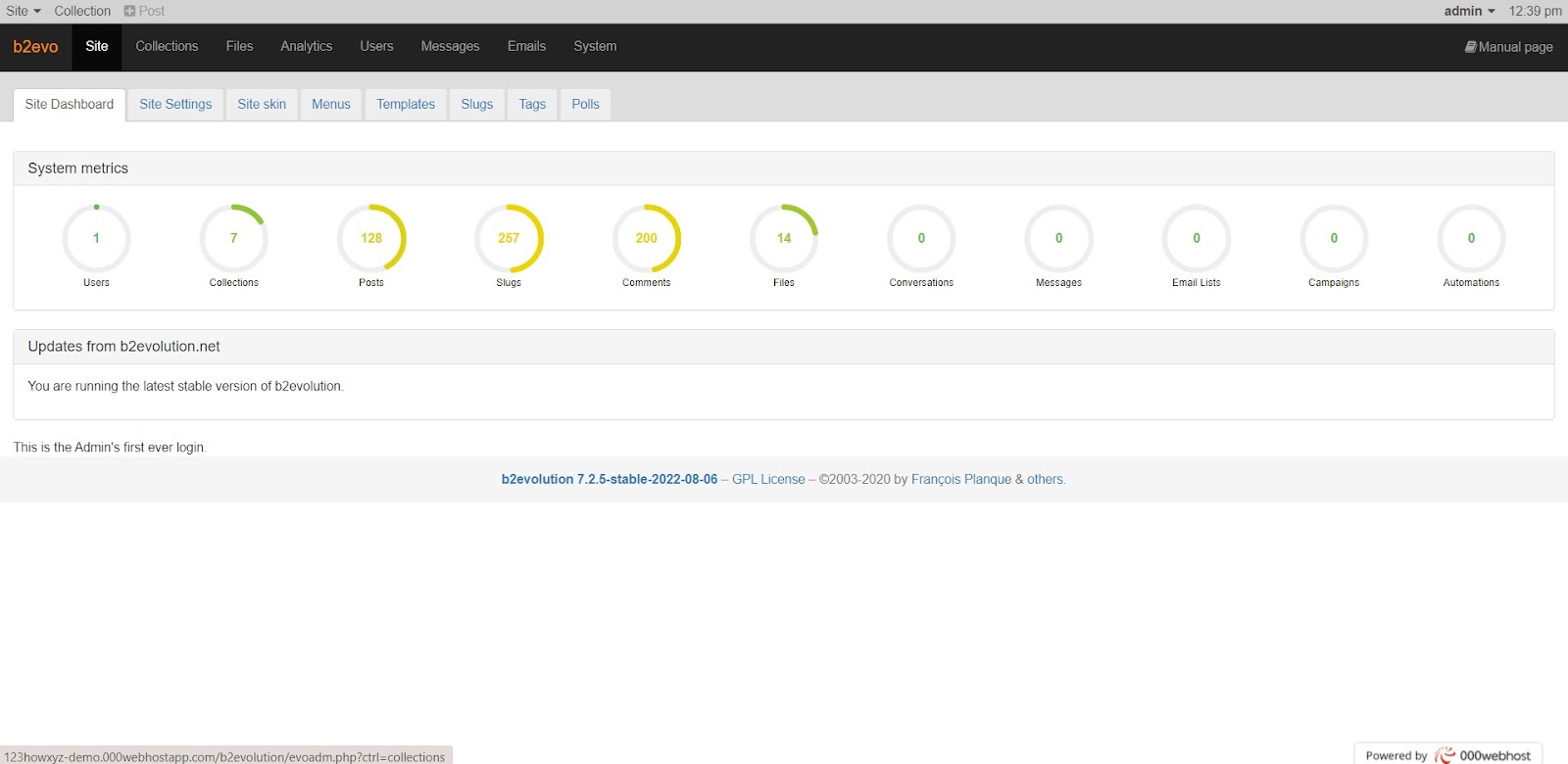
Itu dia! Anda baru saja menginstal b2evolution CMS menggunakan web hosting gratis. Saya tidak dapat memberikan tautan langsung untuk pemasangan karena keterbatasan sumber daya yang disediakan oleh akun 000webhost gratis. Tetapi yang penting adalah Anda sekarang memiliki beberapa ide tentang cara melakukannya sendiri. Jika Anda memiliki pertanyaan tentang tutorial ini, tinggalkan komentar di bawah ini. Terima kasih dan Tuhan memberkati!